Správa systému Systémové hodnoty
|
|
|
- Renáta Pavlíková
- před 5 lety
- Počet zobrazení:
Transkript
1 System i Správa systému Systémové hodnoty verze 6 vydání 1
2
3 System i Správa systému Systémové hodnoty verze 6 vydání 1
4 Poznámka Před použitím těchto informací a před použitím produktu, který podporují, si přečtěte informace v tématu Poznámky, na stránce 191. Toto vydání se týká verze 6, vydání 1, modifikace 0 licencovaného programu IBM i5/os (číslo produktu 5761-SS1) a všech následujících vydání a modifikací, dokud nebude v nových vydáních uvedeno jinak. Toto vydání nefunguje na žádných modelech RISC (Reduced instruction set computer) ani na modelech CISC. Copyright International Business Machines Corporation 1998, Všechna práva vyhrazena.
5 Obsah Systémové hodnoty Co je nového ve verzi V6R Systémové hodnoty - soubor ve formátu PDF Kategorie systémových hodnot Systémové hodnoty: kategorie Monitorování..4 Systémové hodnoty: kategorie Datum a čas..17 Systémové hodnoty: kategorie Zařízení...23 Systémové hodnoty: kategorie Mezinárodní..29 Systémové hodnoty: kategorie Úlohy Systémové hodnoty: kategorie Seznamy knihoven Systémové hodnoty: kategorie Zprávy a služba 62 Systémové hodnoty: kategorie Heslo Systémové hodnoty: kategorie Výkon...86 Systémové hodnoty: kategorie Řízení napájení 103 Systémové hodnoty: kategorie Tisk Systémové hodnoty: kategorie Restartování 107 Systémové hodnoty: kategorie Uložení a obnova Systémové hodnoty: kategorie Zabezpečení 124 Systémové hodnoty: kategorie Přihlášení Systémové hodnoty: kategorie Úložiště Systémové hodnoty: kategorie Systémové a uživatelské předvolby Zastaralé systémové hodnoty Systémové hodnoty z kategorie Zabezpečení: Interval autentizace serveru Znakově orientované kategorie versus kategorie produktu System i Navigator Koncepce systémových hodnot Funkce zámku u systémových hodnot souvisejících se zabezpečením Jak se projevuje nastavení systémových hodnot u operace obnovy Parametry systémových hodnot Správa systémových hodnot Porovnání a aktualizace systémových hodnot Použití Průvodce zabezpečením Zamykání a odemykání systémových hodnot souvisejících se zabezpečením Příprava systémových hodnot pro operaci obnovy Uložení systémových hodnot Úrovně zabezpečení přístupu k systému Práce se soupisem systémových hodnot Dodatek. Poznámky Informace o programovém rozhraní Ochranné známky Ustanovení a podmínky Copyright IBM Corp. 1998, 2008 iii
6 iv System i: Správa systému Systémové hodnoty
7 Systémové hodnoty Systémové hodnoty jsou informace, které ovlivňují provozní prostředí systému. Systémové hodnoty nejsou objekty systému. Jedná se spíše o řídicí informace, které řídí činnost určitých částí systému. Pomocí systémových hodnot může uživatel měnit systém a definovat tak uživatelské prostředí. Příkladem systémových hodnot může být systémové datum, seznam knihoven, mezinárodní charakteristiky a některé funkce zabezpečení ochrany dat. Systémové hodnoty můžete spravovat pomocí produktu System i Navigator nebo prostřednictvím znakového rozhraní. Na obrázku je vidět, kde v produktu System i Navigator najdete funkci pro systémové hodnoty. K systémovým hodnotám se dostanete přes zvýrazněnou cestu. Po výběru položky Systémové hodnoty můžete zvolit některou z kategorií systémových hodnot. Chcete-li změnit systémovou hodnotu, musíte mít oprávnění *USE k příkazu CHGSYSVAL (Změna systémové hodnoty). Kromě toho některé systémové hodnoty vyžadují ještě zvláštní oprávnění. Vyžadovaná zvláštní oprávnění jsou uvedena v tématech popisujících jednotlivé systémové hodnoty. Prostřednictvím úloh produktu System i Navigator můžete spravovat systémové úlohy také ve webovém prohlížeči. Můžete pracovat s funkcí systémových hodnot produktu System i Navigator. Se systémovými hodnotami QTIMZON (Časová zóna) a QTIMADJ (Nastavení času) můžete také pracovat pomocí funkce pro správu času. Související pojmy Správa času Související úlohy Porovnání a aktualizace systémových hodnot na stránce 183 Pomocí produktu System i Navigator můžete porovnávat a aktualizovat systémové hodnoty mezi jednotlivými systémy v síti. Úlohy produktu System i Navigator na webu Co je nového ve verzi V6R1 Přečtěte si nové nebo významně změněné informace týkající se publikace Systémové hodnoty. Copyright IBM Corp. 1998,
8 Nové a změněné systémové hodnoty Následující tabulka obsahuje výpis nových nebo změněných systémových hodnot produktu V6R1. Nové systémové hodnoty Minimální doba mezi změnami hesla. QPWDCHGBLK Tato systémová hodnota nastavuje časový interval, po který se změna hesla zablokuje, když jste úspěšně provedli operaci změny hesla. Varovný interval ukončení platnosti hesla QPWDEXPWRN Tato systémová hodnota určuje počet dní před ukončením platnosti hesla, kdy se mají na obrazovce Informace o přihlášení začít zobrazovat varovné zprávy o ukončení platnosti hesla. Pravidla hesla QPWDRULES Tato systémová hodnota určuje sadu pravidel pro hesla, která během kontroly systému, zda je heslo vytvořeno správně, potlačí ostatní systémové hodnoty z kategorie Heslo. Protokoly SSL QSSLPCL Tato systémová hodnota určuje protokoly SSL (Secure Sockets Layer) podporované SSL systému. Ovladač seznamu specifikací šifer SSL QSSLCSLCTL Tato systémová hodnota určuje, zda systémovou hodnotu QSSLCSL (Seznam specifikací šifer SSL) řídí systém nebo uživatel. Seznam specifikací šifer SSL QSSLCSL Tato systémová hodnota definuje seznam specifikací šifer SSL systému. Změněné systémové hodnoty Aktivovat monitorování akcí QAUDLVL, QAUDLVL2 Tyto systémové hodnoty mají několik nových voleb. Podle potřeby alokovat další paměť QADLACTJ, QADLTOTJ Změnila se předvolená hodnota. Alokovat paměť při opětovném spuštění QACTJOB, QTOTJOB Změnila se předvolená hodnota. Nastavení přestupného roku QLEAPADJ Systémová hodnota Nastavení přestupného roku je určena pouze pro čtení. Tuto systémovou hodnotu spravuje přímo systém. Nelze ji editovat. Maximální počet relací zařízení, které uživatel může mít QLMTDEVSSN Můžete omezit uživatele, aby používal maximálně 9 zařízení současně. Při výpadku proudu QUPSDLYTIM Změnila se předvolená hodnota. Jak zjistíte, co je nového nebo co se změnilo K usnadnění přehledu o tom, kde došlo k technickým změnám, informační centrum používá tyto konvence: v Ikona označuje, kde nové nebo změněné informace začínají. v Ikona označuje, kde nové nebo změněné informace končí. V souborech PDF uvidíte v levém okraji vedle nových nebo změněných informací svislou čáru (). Další informace o tom, co je nového nebo co se změnilo v tomto vydání, najdete v publikaci Sdělení pro uživatele. 2 System i: Správa systému Systémové hodnoty
9 Systémové hodnoty - soubor ve formátu PDF Tyto informace si můžete zobrazit a vytisknout také ve formátu PDF. Chcete-li si zobrazit nebo stáhnout verzi PDF tohoto dokumentu, vyberte odkaz Systémové hodnoty (cca 2500 KB). Chcete-li optimálně vytisknout seznam systémových hodnot z tématu Parametry systémových hodnot, vytiskněte jej raději z webového prohlížeče, a ne z verze PDF publikace Systémové hodnoty. Chcete-li tento přehled vytisknout, přejděte na téma Parametry systémových hodnot a vyberte Soubor Tisk. Orientaci papíru nastavte na šířku. Můžete si přečíst nebo stáhnout také tato související témata: v Správa času v Zabezpečení - Referenční informace Jak uložit soubor ve formátu PDF Chcete-li uložit soubor ve formátu PDF na pracovní stanici za účelem prohlížení nebo tisku: 1. Pravým tlačítkem myši klepněte na odkaz ve svém prohlížeči. 2. Klepněte na volbu pro lokální uložení souboru. 3. Vyhledejte adresář, kam chcete dokument ve formátu PDF uložit. 4. Klepněte na Save. Jak stáhnout produkt Adobe Reader K prohlížení a tisku těchto souborů PDF musíte mít na svém počítači nainstalovaný produkt Adobe Reader. Jeho bezplatnou kopii si můžete stáhnout z webových stránek společnosti Adobe ( Kategorie systémových hodnot Chcete-li pracovat s kategoriemi systémových hodnot, můžete používat produkt System i Navigator. Kategorie systémových hodnot Systémové hodnoty: kategorie Monitorování na stránce 4 Systémové hodnoty: kategorie Datum a čas na stránce 17 Nastavení hodnot pro monitorování. Nastavení data, času a časového pásma. Systémové hodnoty: kategorie Zařízení na stránce 23 Nastavení hodnot pro automatickou konfiguraci a obnovu zařízení. Systémové hodnoty: kategorie Mezinárodní na stránce 29 Nastavení lokality a formátu čísel, měny, data a času. Systémové hodnoty: kategorie Úlohy na stránce 45 Nastavení mezních hodnot pro úlohy na systémové úrovni a předvolených priorit pro úlohy. Systémové hodnoty: kategorie Seznamy knihoven na stránce 60 Systémové hodnoty: kategorie Zprávy a služba na stránce 62 Nastavení předvolených systémových a uživatelských seznamů knihoven. Nastavení hodnot pro zprávy, přihlašování a servis. Systémové hodnoty: kategorie Heslo na stránce 69 Nastavení ukončení platnosti hesel a jejich formátu. Systémové hodnoty: kategorie Výkon na stránce 86 Nastavení priority, přizpůsobení výkonu a hodnot pro činnost systému. Systémové hodnoty 3
10 Kategorie systémových hodnot Systémové hodnoty: kategorie Řízení napájení na stránce 103 Nastavení hodnot pro napájení. Systémové hodnoty: kategorie Tisk na stránce 105 Nastavení základních hodnot pro tisk a formát tiskových výstupů. Systémové hodnoty: kategorie Restartování na stránce 107 Systémové hodnoty: kategorie Uložení a obnova na stránce 117 Systémové hodnoty: kategorie Zabezpečení na stránce 124 Systémové hodnoty: kategorie Přihlášení na stránce 137 Nastavení hodnot pro IPL a hodnot, které ovlivňují restartování. Nastavení hodnot obnovy a ukložení. Nastavení hodnot pro zabezpečení objektů, uživatelů a systému. Nastavení hodnot pro přihlašování. Systémové hodnoty: kategorie Úložiště na stránce 143 Nastavení hodnot pro systémovou paměť. Systémové hodnoty: kategorie Systémové a uživatelské předvolby na stránce 147 Zobrazení identifikačních údajů o systému a nastavení hodnot pro systémovou úroveň. Tyto kategorie systémových hodnot se liší od kategorií ve znakovém rozhraní. Související pojmy Znakově orientované kategorie versus kategorie produktu System i Navigator na stránce 156 Kategorie systémových hodnot se v produktu System i Navigator liší od kategorií ve znakovém rozhraní. Ve znakovém rozhraní jsou systémové hodnoty rozděleny do kategorií podle parametru Typ (TYPE). Parametr Typ však přesně neodpovídá kategoriím v produktu System i Navigator. Zastaralé systémové hodnoty na stránce 155 Tyto systémové hodnoty již operační systém nepoužívá. Funkce zámku u systémových hodnot souvisejících se zabezpečením na stránce 157 Většinu systémových hodnot může změnit pouze uživatel se zvláštním oprávněním *SECADM (administrátor systému) a *ALLOBJ (všechny objekty). Chcete-li i těmto uživatelům zabránit ve změně systémových hodnot v rámci běžného provozu, můžete použít funkci zámku, kterou pro systémové hodnoty související se zabezpečením nabízejí nástroje SST (System Service Tools) a DST (Dedicated Service Tools). Jak se projevuje nastavení systémových hodnot u operace obnovy na stránce 159 Když se připravujete na operaci obnovy, musíte nastavit systémové hodnoty pro obnovu tak, aby byly během operace obnovy kompatibilní. Úrovně zabezpečení přístupu k systému na stránce 188 Nastavením systémových hodnot z kategorie Heslo můžete řídit úroveň zabezpečení. Systémové hodnoty: kategorie Monitorování Pomocí systémových hodnot produktu i5/os z kategorie Monitorování můžete řídit různé události týkající se monitorování a dalších metod vedení záznamů. Kategorii systémových hodnot Monitorování najdete v prostředí produktu System i Navigator pod položkou Konfigurace a služba a Systémové hodnoty. 4 System i: Správa systému Systémové hodnoty
11 Produkt System i Navigator používá popisná jména systémových hodnot. Následující tabulka obsahuje rychlý přehled systémových hodnot z kategorie Monitorování, které najdete v prostředí produktu System i Navigator (a jejich protějšků ze znakového rozhraní). Chcete-li si prohlédnout systémové hodnoty pro monitorování, musíte mít zvláštní oprávnění *ALLOBJ (Všechny objekty) nebo *AUDIT (Monitorování). Pokud nebudete mít požadované oprávnění, nebudou systémové hodnoty z kategorie Monitorování dostupné. V prostředí produktu System i Navigator se kategorie Monitorování nezobrazuje. Ve znakově orientovaném rozhraní zobrazují systémové hodnoty pro monitorování hodnotu *NOTAVL (Není k dispozici), vyjma systémové hodnoty QAUDFRCLVL zobrazující -1. Ke změně systémových hodnot pro monitorování je nezbytné oprávnění *AUDIT (Monitorování). Tabulka 1. Systémové hodnoty z kategorie Monitorování: Jméno v produktu System i Navigator Popis systémových hodnot. Aktivovat monitorování akcí. Pomocí této systémové hodnoty můžete nastavit monitorování akcí a zadat úroveň monitorování určitých funkcí. Nemonitorovat objekty v QTEMP Pomocí této systémové hodnoty vyloučíte objekty, které se nachází v knihovně QTEMP, z monitorování na úrovni objektu nebo uživatele. Aktivovat monitorování objektů Pomocí této systémové hodnoty zajistíte, aby systém učinil záznam do žurnálu monitorování při každém přístupu k monitorovanému objektu. Akce při chybě žurnálu monitorování Pomocí této systémové hodnoty určíte, které akce má systém provést, jestliže nelze odesílat záznamy do žurnálu monitorování, protože se při odeslání položky žurnálu vyskytla chyba. Jméno ve znakově orientovaném rozhraní. QAUDCTL QAUDLVL QAUDLVL2 QAUDCTL QAUDCTL QAUDENDACN Maximální počet záznamů do žurnálu před zápisem do pomocné paměti Předvolené monitorování pro nově vytvořené objekty Pomocí této systémové hodnoty nastavíte počet záznamů v žurnálu monitorování, po jehož dosažení se data záznamů přesunou do pomocné paměti. Pomocí této systémové hodnoty nastavíte předvolenou hodnotu pro monitorování objektů, která se použije pro nově vytvářené objekty v knihovně. QAUDFRCLVL QCRTOBJAUD Systémové hodnoty 5
12 Systémové hodnoty z kategorie Monitorování: Aktivovat monitorování akcí Systémová hodnota Aktivovat monitorování akcí je známa také jako QAUDCTL (*AUDLVL) a QAUDLVL (*AUDLVL2). Pomocí této systémové hodnoty můžete nastavit monitorování akcí a zadat úroveň monitorování určitých funkcí. Kombinace těchto systémových hodnot umožňuje aktivovat monitorování na úrovni objektů nebo uživatelů. Konfigurace a služba Systémové hodnoty Systémové hodnoty sledování Systém. Zvláštní oprávnění Monitorování (*AUDIT). Poznámky: 1. Pokud si chcete zobrazit tuto systémovou hodnotu, musíte mít zvláštní oprávnění *AUDIT (Monitorování) nebo *ALLOBJ (Všechny objekty). Pokud nebudete mít požadované oprávnění, kategorie Monitorování se v produktu System i Navigator nezobrazí. Jestliže se navíc pokusíte o přístup k této systémové hodnotě ve znakově orientovaném rozhraní, zobrazí se hodnota *NOTAVL (Není k dispozici). 2. Ke změně této systémové hodnoty musíte mít zvláštní oprávnění *AUDIT (Monitorování). Předvolená hodnota Nevybráno. Sledování akcí není aktivováno. Změny se projeví Okamžitě. Ano. (Podrobnosti viz Funkce zámku u systémových hodnot souvisejících se zabezpečením na stránce 157.) Ve znakovém rozhraní můžete pro systémovou hodnotu QAUDCTL zadat parametr *AUDLVL. Zadáte-li *AUDLVL, budete moci použít všechny monitorované akce, které nabízí systémová hodnota QAUDLVL. Kromě toho můžete pro hodnotu QAUDLVL zadat i parametr *AUDLVL2. Tento speciální parametr (*AUDLVL2) umožňuje specifikovat další monitorované akce. Jestliže systémová hodnota QAUDLVL neobsahuje parametr *AUDLVL2, bude systém ignorovat hodnoty uvedené v systémové hodnotě QAUDLVL2. V prostředí produktu System i Navigator můžete zvolit, které akce se mají monitorovat, aniž byste rozlišovali mezi systémovými hodnotami QAUDLVL2 a QAUDLVL. Neexistuje zde žádné omezení počtu monitorovaných akcí. Do této systémové hodnoty můžete zadat následující hodnoty: Události upozornění (*ATNEVT) Tato volba slouží k monitorování událostí upozornění. Události upozornění jsou stavy, které vyžadují další vyhodnocení k tomu, aby bylo možné určit závažnost tohoto stavu z hlediska zabezpečení. Tato volba slouží k monitorování událostí upozornění, ke kterým může v systému dojít. Tato volba je k dispozici pouze u systémů s operačním systémem i5/os V5R4 nebo vyšším. Selhání autorizace (*AUTFAIL) Tato volba slouží k monitorování neúspěšných pokusů o přihlášení do systému a o přístup k objektům. S její pomocí můžete pravidelně zjišťovat, kteří uživatelé se v systému pokoušejí neoprávněně spouštět některé funkce. Pomůže vám rovněž při migraci na vyšší úroveň zabezpečení a při testování zabezpečení dat na úrovni prostředků u nové aplikace. 6 System i: Správa systému Systémové hodnoty
13 Úlohy komunikace a připojení do sítě (*NETCMN) Tato volba umožňuje monitorovat narušení detekovaná ochrannou bariérou APPN. Dále monitoruje narušení, k nimž dochází při spojení přes sokety, a narušení filtrů adresářového vyhledávání a filtrů koncových bodů. Základní úlohy (*JOBBAS) Pomocí této volby budete sledovat funkce základních úloh; například data spuštění a zastavení úlohy. Tato volba není podporována na systémech s operačním systémem i5/os V5R4 nebo starší. Úlohy (*JOBDTA) Tato volba umožňuje monitorovat akce, které ovlivňují úlohy. Kromě toho monitoruje, kdo spouští dávkové úlohy. Volba Úlohy se skládá z hodnoty *JOBBAS (Základní úlohy) a hodnoty *JOBCHGUSR (Změny profilu úlohy (úroveň vlákna). Pokud zadáte obě tyto hodnoty, získáte stejné sledování, jako kdybyste zadali volbu Úlohy. Tato volba není podporována na systémech s operačním systémem i5/os V5R4 nebo starší. Změny profilu úlohy (úroveň vlákna) (*JOBCHGUSR) Tato volba slouží k monitorování změn v profilu aktivního uživatele vlákna nebo v jeho profilech skupin. Vytvoření objektu (*CREATE) Tato volba umožňuje monitorovat vytváření nebo nahrazování objektů. Použijte ji k monitorování objektů při vytváření nebo nové kompilaci programů. Objekty vytvořené do knihovny QTEMP se nemonitorují. Výmaz objektu (*DELETE) Tato volba umožňuje monitorovat výmaz všech externích objektů v systému. Objekty vymazané z knihovny QTEMP se nemonitorují. Správa objektu (*OBJMGT) Tato volba umožňuje monitorovat přejmenování nebo přesunutí objektu. S její pomocí můžete kontrolovat, zda nedochází ke kopírování důvěrných údajů přesouváním objektů do jiné knihovny. Obnova objektu (*SAVRST) Tato volba umožňuje monitorovat uložení a obnovu objektů. S její pomocí můžete zjišťovat pokusy o obnovu objektů bez oprávnění. Úlohy kanceláře (*OFCSRV) Tato volba slouží k monitorování licencovaného programu OfficeVision. Tato volba monitoruje změny v systémovém distribučním adresáři a otevírání protokolu pošty. Akce u specifických položek v protokolu pošty se nezaznamenávají. Pomocí kancelářských úloh můžete zjišťovat pokusy o změnu směrování pošty nebo monitorovat, kdy se otevře protokol pošty jiného uživatele. Úlohy optického zařízení (*OPTICAL) Tato volba umožňuje monitorovat funkce optického zařízení, jako je vložení a vyjmutí optické kazety nebo změna seznamu oprávnění, která slouží k zabezpečení optického nosiče. K dalším funkcím patří kopírování, přesun nebo přejmenování souboru na optickém zařízení, uložení nebo uvolnění zadrženého souboru na optickém zařízení atd. Funkce tisku (*PRTDTA) Tato volba slouží k monitorování souboru pro souběžný tisk, k tisku přímo z programu nebo k odeslání souboru pro souběžný tisk na vzdálenou tiskárnu. S její pomocí můžete kontrolovat tisk důvěrných informací. Adopce programů (*PGMADP) Tato volba umožňuje monitorovat použití přejatého oprávnění k získání přístupu k objektu. S její pomocí můžete testovat, kde a jakým způsobem používá nová aplikace přejatá oprávnění. Úlohy zabezpečení (*SECURITY) Tato volba umožňuje monitorovat události týkající se zabezpečení, jako je například změna uživatelského profilu nebo systémové hodnoty. S její pomocí můžete zjišťovat pokusy uživatelů obejít zabezpečení tím, že změní oprávnění, monitorování nebo vlastnictví objektů, modifikují programy tak, aby převzaly oprávnění svého vlastníka, nebo nastaví heslo správce systému na výchozí hodnotu. Jestliže vyberete tuto volbu, je zároveň vybráno i monitorování následujících položek: v Konfigurace zabezpečení ochrany dat. v Funkce adresářové služby. Systémové hodnoty 7
14 v Zabezpečení komunikace mezi procesy. v Akce služby pro autentizaci v síti. v Funkce zabezpečení v době běhu programu. v Zabezpečení deskriptorů soketů. v Ověřovací funkce. v Objekty ověřovacího seznamu. Servisní úlohy (*SERVICE) Tato volba umožňuje monitorovat použití systémových servisních nástrojů, jako jsou například příkazy pro výpis objektu nebo spuštění trasování. S její pomocí můžete zjišťovat pokusy uživatelů obejít zabezpečení tím, že pomocí servisních nástrojů nebo trasování získají údaje citlivé na zabezpečení. Správa souběžného tisku (*SPLFDTA) Tato volba umožňuje monitorovat akce se soubory souběžného tisku, jako je vytváření, kopírování, a odesílání. S její pomocí můžete zjišťovat pokusy o tisk nebo odesílání důvěrných údajů. Narušení integrity systému (*PGMFAIL) Tato volba umožňuje monitorovat narušení integrity domény objektu, jako například blokování instrukce, selhání ověření hodnoty nebo narušení domény. Pomůže vám při migrací na vyšší úroveň zabezpečení a při testování nových aplikací. Správa systému (*SYSMGT) Tato volba umožňuje monitorovat činnosti týkající se správy systému, jako je například změna seznamu odpovědí nebo harmonogramu zapínání a vypínání. S její pomocí můžete zjišťovat pokusy uživatelů obejít zabezpečení použitím funkcí správy systému. Základní úlohy sítě (*NETBAS) Tato volba slouží k monitorování úloh sítě. Monitoruje transakce prováděné v rámci vaší sítě systémů. Patří k nim například: v Změny pravidel protokolu IP. Když někdo například vytvoří takové pravidlo protokolu IP, které zablokuje provoz přes rozhraní IP (ven nebo dovnitř), tato akce se zaznamená. v Změny stavu (aktivní - neaktivní) u spojení v rámci VPN (Virtual Private Network). Je-li spojení aktivní, VPN je funkční a komunikace mezi těmito dvěma systémy je chráněná. Je-li spojení neaktivní, komunikace není chráněná nebo není vůbec povolena. v Komunikace mezi dvěma systémy přes sokety. v Filtr pro adresářové vyhledávání protokolu APPN. v Filtr pro koncový bod protokolu APPN. Tato volba je k dispozici pouze u systémů s operačním systémem i5/os V5R3 nebo vyšším. Úlohy síťového klastru (*NETCLU) Tato volba umožňuje monitorovat operace klastru nebo skupiny klastrových prostředků. Zvolíte-li tuto volbu, budou se monitorovat operace klastru nebo skupiny klastrových prostředků, jako např. následující úlohy síťového klastru: v Přidání, vytvoření nebo výmaz klastrového uzlu nebo skupiny klastrových prostředků. v Ukončení činnosti klastrového uzlu nebo skupiny klastrových prostředků. v Selhání systému, které automaticky přepne na jiný systém. v Odstranění klastrového uzlu nebo skupiny klastrových prostředků. v Spuštění klastrového uzlu nebo skupiny klastrových prostředků. v Manuální přepnutí přístupu z jednoho systému v rámci klastru na jiný. v Aktualizace klastrového uzlu nebo skupiny klastrových prostředků. Tato volba je k dispozici pouze u systémů s operačním systémem i5/os V5R3 nebo vyšším. 8 System i: Správa systému Systémové hodnoty
15 Selhání sítě (*NETFAIL) Tato volba umožňuje monitorovat selhání sítě. Zde je několik příkladů selhání sítě, které se monitorují při výběru této volby: v Pokus o připojení k portu TCP/IP, který neexistuje. v Pokus o odeslání informace na port TCP/IP, který není otevřen, nebo je nedostupný. Tato volba je k dispozici pouze u systémů s operačním systémem i5/os V5R3 nebo vyšším. Úlohy soketu sítě (*NETSCK) Tato volba slouží k monitorování úloh soketů. Soket je koncový bod v systému, který slouží ke komunikaci. Aby mohly dva systémy mezi sebou komunikovat, musejí se spojit prostřednictvím svých soketů. Zde jsou příklady úloh soketů, které se monitorují při výběru této volby: v Příjem příchozího připojení soketu přes protokol TCP/IP. v Vytvoření odchozího připojení soketu přes protokol TCP/IP. v Přidělení IP adresy systému prostřednictvím protokolu DHCP (Dynamic Host Configuration Protocol). v Nemožnost přidělit IP adresu systému prostřednictvím DHCP protože všechny IP adresy jsou využity. v Filtrování pošty. Například když je u pošty nastaven filtr a zpráva odpovídá zadaným kritériím, je tato zpráva prověřena. v Odmítání pošty. Je-li nastaveno odmítání pošty z určitého systému, monitorují se všechny pokusy o odeslání pošty z tohoto systému. Tato volba je k dispozici pouze u systémů s operačním systémem i5/os V5R3 nebo vyšším. Konfigurace zabezpečení (*SECCFG) Tato volba umožňuje monitorovat konfiguraci zabezpečení ochrany dat. Zde jsou některé příklady monitorovaných akcí: v Vytvoření, změna, výmaz a obnova uživatelských profilů. v Změny programů (CHGPGM) tak, aby převzaly profil vlastníka. v Změny systémových hodnot, proměnných prostředí a atributů sítě. v Změny směrování subsystémů. v Nastavení hesla správce systému (QSECOFR) na výchozí hodnotu dodanou nástrojem DST (Dedicated Service Tools). v Požadavek na nastavení hesla pro ID uživatele správce systému v nástrojích služeb na předvolenou hodnotu. v Změna atributu monitorování pro objekt. Tato volba je k dispozici pouze u systémů s operačním systémem i5/os V5R3 nebo vyšším. Zabezpečení adresářových služeb (*SECDIRSRV) Tato volba slouží k monitorování změn nebo aktualizací při práci s funkcemi adresářové služby. Funkce adresářové služby umožňuje uživatelům ukládat soubory a objekty. Zde jsou příklady akcí prováděných funkcí adresářové služby, které se monitorují: v Změny úrovně monitorování. v Změny oprávnění. v Změny hesel. v Změny vlastnictví. v Úspěšné vytváření a rušení vazeb. Tato volba je k dispozici pouze u systémů s operačním systémem i5/os V5R3 nebo vyšším. Zabezpečení komunikace mezi procesy. (*SECIPC) Tato volba slouží k monitorování změn v komunikaci mezi procesy. Zde jsou některé příklady monitorovaných akcí: v Změny vlastnictví nebo oprávnění k objektu IPC. Systémové hodnoty 9
16 v Vytvoření, výmaz nebo načtení objektu IPC. v Připojení sdílené paměti. Tato volba je k dispozici pouze u systémů s operačním systémem i5/os V5R3 nebo vyšším. Zabezpečení služeb autentizace sítě (*SECNAS) Tato volba slouží k monitorování akcí služby autentizace v síti. Zde jsou některé příklady monitorovaných akcí: v Servisní průkaz je platný. v Řídicí služby se neshodují. v Řídicí služby klienta se neshodují. v Neodpovídá IP adresa průkazu. v Dešifrování průkazu selhalo. v Dešifrování autentizace selhalo. v Sféra neodpovídá sféře klienta ani lokální sféře. v Průkaz je opakovaným pokusem. v Průkaz již není platný. v Neodpovídá vzdálená nebo lokální IP adresa. v Chyba při dešifrování kontrolního součtu KRB_AP_PRIV nebo KRB_AP_SAFE. v KRB_AP_PRIV nebo KRB_AP_SAFE - chyba v označení času, chyba opakování nebo chyba posloupnosti. v Schválení GSS - prošlá pověření, chyba v kontrolním součtu nebo vazby kanálů. v Rozbalení GSS nebo ověření GSS - prošlý kontext, dešifrování/dekódování, chyba v kontrolním součtu nebo chyba posloupnosti. Tato volba je k dispozici pouze u systémů s operačním systémem i5/os V5R3 nebo vyšším. Běhové úlohy zabezpečení (*SECRUN) Tato volba umožňuje monitorovat funkce zabezpečení ochrany dat při běhu programu. Monitoruje veškeré akce, které se provádějí v době běhu programu. Ke změnám v době běhu programu dochází častěji než mimo tuto dobu. Zde jsou některé příklady monitorovaných akcí: v Změny vlastnictví objektů. v Změny v seznamu oprávnění nebo změny oprávnění k objektu. v Změny primární skupiny pro objekt. Tato volba je k dispozici pouze u systémů s operačním systémem i5/os V5R3 nebo vyšším. Zabezpečení deskriptorů soketů (*SECSCKD) Tato volba umožňuje sledovat předávání deskriptorů soketů nebo souborů mezi úlohami operačního systému i5/os. Deskriptor je 4místné celé číslo, které ukazuje na záznam v tabulce deskriptorů procesu. Tato tabulka obsahuje seznam všech deskriptorů soketů a souborů, které byly otevřeny daným procesem. Každý záznam v tabulce představuje jeden soket nebo soubor, který byl daným procesem otevřen. Zde jsou některé příklady monitorovaných akcí: v Předání deskriptoru soketu nebo souboru jiné úloze. v Přijetí deskriptoru soketu nebo souboru od jiné úlohy. v Nemožnost přijmout deskriptor soketu nebo souboru, který byl předán této úloze. Například úloha, která volala příkaz pro příjem zprávy (recvmsg()), neměla v okamžiku předávání deskriptoru dostatečné oprávnění nebo neběžela pod stejným uživatelským profilem jako úloha, která volala původní příkaz pro odeslání zprávy (sendmsg()). Tato volba je k dispozici pouze u systémů s operačním systémem i5/os V5R3 nebo vyšším. Zabezpečení ověření (*SECVFY) Tato volba slouží k monitorování ověřovacích funkcí. Zde jsou některé příklady monitorovaných akcí: 10 System i: Správa systému Systémové hodnoty
17 v Změna cílového uživatelského profilu během relace s přímým průchodem. v Generování ovladače profilu. v Zneplatnění tokenu profilu. v Generování maximálního počtu tokenů profilu. v Generování tokenu profilu. v Odstranění všech tokenů profilu pro uživatele. v Odstranění tokenů uživatelského profilu pro uživatele. v Autentizace uživatelského profilu. v Zahájení nebo ukončení práce za jiného uživatele. Tato volba je k dispozici pouze u systémů s operačním systémem i5/os V5R3 nebo vyšším. Zabezpečení ověření platnosti úloh (*SECVLDL) Tato volba slouží k monitorování objektů ověřovacích seznamů. Objekt ověřovacího seznamu v sobě uchovává data. Tato data jsou z bezpečnostních důvodů kódována. Můžete mít například ověřovací seznam, který obsahuje uživatelská jména a hesla, jež řídí přístup k webové stránce. Ověřovací seznam je vhodnější než databázový soubor, protože je bezpečnější; obsahuje totiž pouze uživatelská jména a hesla, avšak nikoli uživatelské profily. Zde jsou příklady úloh, které se monitorují při výběru této volby: v Přidání, změna nebo odstranění záznamu v ověřovacím seznamu. v Přístup k záznamu v ověřovacím seznamu. v Úspěšné nebo neúspěšné ověření záznamu v ověřovacím seznamu. Tato volba je k dispozici pouze u systémů s operačním systémem i5/os V5R3 nebo vyšším. Není k dispozici (*NOTAVL) Tato hodnota se zobrazí, pokud uživatel nemá oprávnění k prohlížení systémové hodnoty pro monitorování. Nemůžete nastavit systémovou hodnotu na *NOTAVL (Není k dispozici). Tato hodnota se zobrazí pouze tehdy, když uživatel, který se pokouší o přístup k této systémové hodnotě, nemá ani zvláštní oprávnění *ALLOBJ (Všechny objekty), ani *AUDIT (Monitorování). Související pojmy Systémové hodnoty z kategorie Monitorování: Aktivovat monitorování objektů na stránce 13 Systémová hodnota Aktivovat monitorování objektů je známa také jako QAUDCTL (*OBJAUD). Zajišťuje, aby systém učinil záznam do žurnálu monitorování při každém přístupu uživatele k monitorovanému objektu. Systémové hodnoty z kategorie Monitorování: Nemonitorovat objekty v QTEMP Systémová hodnota Nemonitorovat objekty v QTEMP je známa také jako QAUDCTL (*NOQTEMP). Pomocí této systémové hodnoty vyloučíte objekty, které se nachází v knihovně QTEMP, z monitorování na úrovni objektu nebo uživatele. Systémové hodnoty z kategorie Monitorování: Nemonitorovat objekty v QTEMP Systémová hodnota Nemonitorovat objekty v QTEMP je známa také jako QAUDCTL (*NOQTEMP). Pomocí této systémové hodnoty vyloučíte objekty, které se nachází v knihovně QTEMP, z monitorování na úrovni objektu nebo uživatele. Systémové hodnoty 11
18 Konfigurace a služba Systémové hodnoty Systémové hodnoty sledování Systém. Zvláštní oprávnění Monitorování (*AUDIT). Poznámky: 1. Pokud si chcete zobrazit tuto systémovou hodnotu, musíte mít zvláštní oprávnění *AUDIT (Monitorování) nebo *ALLOBJ (Všechny objekty). Pokud nebudete mít požadované oprávnění, kategorie Monitorování se v produktu System i Navigator nezobrazí. Jestliže se navíc pokusíte o přístup k této systémové hodnotě ve znakově orientovaném rozhraní, zobrazí se hodnota *NOTAVL (Není k dispozici). 2. Ke změně této systémové hodnoty musíte mít zvláštní oprávnění *AUDIT (Monitorování). Předvolená hodnota Nevybráno. Nebudou se monitorovat objekty v knihovně QTEMP. Změny se projeví Okamžitě. Ano. (Podrobnosti viz Funkce zámku u systémových hodnot souvisejících se zabezpečením na stránce 157.) Pomocí přidruženého zaškrtávacího políčka určete, zda se mají či nemají monitorovat objekty v knihovně QTEMP (*NOQTEMP). Knihovna QTEMP slouží úlohám jako dočasná knihovna, která se po ukončení úlohy automaticky vyčistí. Vyberete-li tuto hodnotu, zabráníte zbytečnému zaplnění žurnálu monitorování velkým množstvím operací s objekty v QTEMP. Jestliže je monitorování aktivní a je vybrána tato volba, nemonitorují se u objektů v knihovně QTEMP tyto akce: v Vytváření objektů. v Výmaz objektů. v Změny nebo čtení objektů. v Změny oprávnění, vlastníka nebo primární skupiny pro objekty. Tuto volbu musíte uvést spolu se systémovou hodnotou Aktivovat monitorování akcí (*AUDLVL) nebo Aktivovat monitorování objektů (*OBJAUD). Související pojmy Systémové hodnoty z kategorie Monitorování: Aktivovat monitorování akcí na stránce 6 Systémová hodnota Aktivovat monitorování akcí je známa také jako QAUDCTL (*AUDLVL) a QAUDLVL (*AUDLVL2). Pomocí této systémové hodnoty můžete nastavit monitorování akcí a zadat úroveň monitorování určitých funkcí. Systémové hodnoty z kategorie Monitorování: Aktivovat monitorování objektů na stránce 13 Systémová hodnota Aktivovat monitorování objektů je známa také jako QAUDCTL (*OBJAUD). Zajišťuje, aby systém učinil záznam do žurnálu monitorování při každém přístupu uživatele k monitorovanému objektu. 12 System i: Správa systému Systémové hodnoty
19 Systémové hodnoty z kategorie Monitorování: Aktivovat monitorování objektů Systémová hodnota Aktivovat monitorování objektů je známa také jako QAUDCTL (*OBJAUD). Zajišťuje, aby systém učinil záznam do žurnálu monitorování při každém přístupu uživatele k monitorovanému objektu. Konfigurace a služba Systémové hodnoty Systémové hodnoty sledování Systém. Zvláštní oprávnění Monitorování (*AUDIT). Poznámky: 1. Pokud si chcete zobrazit tuto systémovou hodnotu, musíte mít zvláštní oprávnění *AUDIT (Monitorování) nebo *ALLOBJ (Všechny objekty). Pokud nebudete mít požadované oprávnění, kategorie Monitorování se v produktu System i Navigator nezobrazí. Jestliže se navíc pokusíte o přístup k této systémové hodnotě ve znakově orientovaném rozhraní, zobrazí se hodnota *NOTAVL (Není k dispozici). 2. Ke změně této systémové hodnoty musíte mít zvláštní oprávnění *AUDIT (Monitorování). Předvolená hodnota Nevybráno. Neaktivovat monitorování objektů. Změny se projeví Okamžitě. Ano. (Podrobnosti viz Funkce zámku u systémových hodnot souvisejících se zabezpečením na stránce 157.) Můžete určit, zda bude systém zapisovat záznam do žurnálu monitorování při každém přístupu uživatele k objektu. Monitorují se akce pro všechny objekty, které mají hodnotu monitorování objektů jinou než (*NONE). Ve znakovém rozhraní se hodnota monitorování objektu nastavuje příkazem CHGAUD (Změna hodnoty monitorování) nebo CHGOBJAUD (Změna monitorování objektů). Související pojmy Systémové hodnoty z kategorie Monitorování: Aktivovat monitorování akcí na stránce 6 Systémová hodnota Aktivovat monitorování akcí je známa také jako QAUDCTL (*AUDLVL) a QAUDLVL (*AUDLVL2). Pomocí této systémové hodnoty můžete nastavit monitorování akcí a zadat úroveň monitorování určitých funkcí. Systémové hodnoty z kategorie Monitorování: Nemonitorovat objekty v QTEMP na stránce 11 Systémová hodnota Nemonitorovat objekty v QTEMP je známa také jako QAUDCTL (*NOQTEMP). Pomocí této systémové hodnoty vyloučíte objekty, které se nachází v knihovně QTEMP, z monitorování na úrovni objektu nebo uživatele. Systémové hodnoty 13
20 Systémové hodnoty z kategorie Monitorování: Akce při chybě žurnálu monitorování Systémová hodnota Akce při chybě žurnálu monitorování je známa také jako QAUDENDACN. Umožňuje určit akci, která se provede, jestliže systém nemůže zapisovat záznamy z monitorování. Systém provede uvedenou akci, nelze-li odesílat záznamy monitorování do žurnálu monitorování z důvodu chyby, která se vyskytla při odeslání položky žurnálu. Konfigurace a služba Systémové hodnoty Systémové hodnoty sledování Žurnálování. Zvláštní oprávnění Monitorování (*AUDIT). Poznámky: Předvolená hodnota Oznámit, pak pokračovat Změny se projeví Okamžitě. 1. Pokud si chcete zobrazit tuto systémovou hodnotu, musíte mít zvláštní oprávnění *AUDIT (Monitorování) nebo *ALLOBJ (Všechny objekty). Pokud nebudete mít požadované oprávnění, kategorie Monitorování se v produktu System i Navigator nezobrazí. Jestliže se navíc pokusíte o přístup k této systémové hodnotě ve znakově orientovaném rozhraní, zobrazí se hodnota *NOTAVL (Není k dispozici). 2. Ke změně této systémové hodnoty musíte mít zvláštní oprávnění *AUDIT (Monitorování). Ano. (Podrobnosti viz Funkce zámku u systémových hodnot souvisejících se zabezpečením na stránce 157.) Můžete určit akci, která se provede, když je spuštěno monitorování a systém nemůže zapisovat záznamy do žurnálu monitorování. Jestliže metoda zabezpečení, kterou v systému používáte, vyžaduje, aby se bez monitorování neprovádělo žádné zpracování, musíte nastavit hodnotu Uzavřít systém (*PWRDWNSYS). Pro většinu systémů je doporučená hodnota Oznámit, pak pokračovat (*NOTIFY). Tato systémová hodnota se vztahuje pouze na záznamy z monitorování odesílané operačním systémem do žurnálu monitorování zabezpečení (QAUDJRN). Tato systémová hodnota má následující možné hodnoty: Oznámit, pak pokračovat (*NOTIFY) Do fronty zpráv systémového operátora se odesílá každou hodinu zpráva, dokud není monitorování úspěšně aktivováno. Uzavřít systém (*PWRDWNSYS) Jestliže selže pokus o odeslání dat do žurnálu monitorování zabezpečení, činnost systému se ukončí. Při 14 System i: Správa systému Systémové hodnoty
21 opětovném zapnutí bude systém ve stavu omezení. Systémová hodnota Předvolené monitorování pro nově vytvořené objekty (QCRTOBJAUD) se nastaví na hodnotu Žádné, a tím se monitorování vypne. Při příštím restartování musí mít přihlašovaný uživatel minimálně oprávnění *AUDIT (Monitorování) a *ALLOBJ (Všechny objekty). Není k dispozici (*NOTAVL) Tato hodnota se zobrazí, pokud uživatel nemá oprávnění k prohlížení systémové hodnoty pro monitorování. Nemůžete nastavit systémovou hodnotu na *NOTAVL (Není k dispozici). Tato hodnota se zobrazí pouze tehdy, když uživatel, který se pokouší o přístup k této systémové hodnotě, nemá ani zvláštní oprávnění *ALLOBJ (Všechny objekty), ani *AUDIT (Monitorování). Systémové hodnoty z kategorie Monitorování: Maximální počet záznamů do žurnálu před zápisem do pomocné paměti Systémová hodnota Maximální počet záznamů do žurnálu před zápisem do pomocné paměti je známa také jako QAUDFRCLVL. Umožňuje nastavit počet záznamů v žurnálu monitorování, po jehož dosažení se data záznamů přesunou do pomocné paměti. Konfigurace a služba Systémové hodnoty Systémové hodnoty sledování Žurnálování. Zvláštní oprávnění Monitorování (*AUDIT). Poznámky: 1. Pokud si chcete zobrazit tuto systémovou hodnotu, musíte mít zvláštní oprávnění *AUDIT (Monitorování) nebo *ALLOBJ (Všechny objekty). Pokud nebudete mít požadované oprávnění, kategorie Monitorování se v produktu System i Navigator nezobrazí. Jestliže se navíc pokusíte o přístup k této systémové hodnotě ve znakově orientovaném rozhraní, zobrazí se hodnota *NOTAVL (Není k dispozici). 2. Ke změně této systémové hodnoty musíte mít zvláštní oprávnění *AUDIT (Monitorování). Předvolená hodnota Maximální počet záznamů stanoví systém. Změny se projeví Okamžitě. Ano. (Podrobnosti viz Funkce zámku u systémových hodnot souvisejících se zabezpečením na stránce 157.) Tato systémová hodnota určuje počet záznamů zapsaných do žurnálu monitorování zabezpečení, po jehož dosažení se data z monitorování přesunou do pomocné paměti. Tato systémová hodnota určuje také množství dat z monitorování, která by se mohla ztratit při abnormálním ukončení činnosti systému. Jestliže se záznamy z monitorování přesouvají do pomocné paměti příliš často, může se snížit výkon systému. Systémové hodnoty 15
22 Tato systémová hodnota má následující možné hodnoty: Maximální počet záznamů stanoví systém (*SYS) Záznamy z monitorování se zapisují do pomocné paměti pouze tehdy, když systém na základě interního zpracování stanoví, že záznamy ze žurnálu by se měly zapsat. Použití této volby poskytuje maximální výkon monitorování, ale může také způsobit největší ztráty dat z monitorování, když se činnost systému ukončí abnormálně. Maximální počet záznamů (1-100) Počet záznamů zapsaných do žurnálu monitorování zabezpečení, po jehož dosažení jsou data z monitorování zapsána do pomocné paměti. Možné hodnoty jsou v rozmezí 1 až 100. Malé hodnoty snižují výkon systému. Jestliže však váš systém vyžaduje, aby se po abnormálním ukončení činnosti systému neztratily žádné záznamy, zadejte hodnotu 1. Není k dispozici (*NOTAVL) Tato hodnota se zobrazí, pokud uživatel nemá oprávnění k prohlížení systémové hodnoty pro monitorování. Nemůžete nastavit systémovou hodnotu na *NOTAVL (Není k dispozici). Tato hodnota se zobrazí pouze tehdy, když uživatel, který se pokouší o přístup k této systémové hodnotě, nemá ani zvláštní oprávnění *ALLOBJ (Všechny objekty), ani *AUDIT (Monitorování). Systémové hodnoty z kategorie Monitorování: Předvolené monitorování pro nově vytvořené objekty Systémová hodnota Předvolené monitorování pro nově vytvořené objekty je známa také jako QCRTOBJAUD. Pomocí této systémové hodnoty nastavíte hodnotu předvoleného monitorování, které se použije po vytvoření objektů v knihovně. Konfigurace a služba Systémové hodnoty Systémové hodnoty sledování Nové objekty. Zvláštní oprávnění Monitorování (*AUDIT). Poznámky: Předvolená hodnota Žádné Změny se projeví Okamžitě. 1. Pokud si chcete zobrazit tuto systémovou hodnotu, musíte mít zvláštní oprávnění *AUDIT (Monitorování) nebo *ALLOBJ (Všechny objekty). Pokud nebudete mít požadované oprávnění, kategorie Monitorování se v produktu System i Navigator nezobrazí. Jestliže se navíc pokusíte o přístup k této systémové hodnotě ve znakově orientovaném rozhraní, zobrazí se hodnota *NOTAVL (Není k dispozici). 2. Ke změně této systémové hodnoty musíte mít zvláštní oprávnění *AUDIT (Monitorování). 16 System i: Správa systému Systémové hodnoty
23 Ano. (Podrobnosti viz Funkce zámku u systémových hodnot souvisejících se zabezpečením na stránce 157.) Tato systémová hodnota určuje předvolenou hodnotu monitorování nově vytvořených objektů. Hodnota monitorování objektů určuje, zda se při použití nebo změně objektu odešle do žurnálu monitorování systému v knihovně QSYS záznam. Záznam z monitorování se do žurnálu odešle pouze tehdy, je-li monitorování v systému aktivní. Chcete-li spustit monitorování, vyberte systémovou hodnotu Aktivovat monitorování akcí na stránce Systém. Tato systémová hodnota má následující volby: Žádný (*NONE) Při použití a změně objektu se neodesílají žádné záznamy z monitorování. Uživatelská nastavení (*USRPRF) Záznam z monitorování objektu se odešle pouze tehdy, jestliže je použit nebo změněn uživatelem, který je právě monitorován. Pokud daný objekt použije nebo změní uživatel, který není monitorován, neodešle se žádný záznam. Změny objektů (*CHANGE) Záznam z monitorování se odešle při změně objektu. Veškerý přístup k objektům (*ALL) Při použití a změně objektu se odesílají záznamy z monitorování. Není k dispozici (*NOTAVL) Tato hodnota se zobrazí, pokud uživatel nemá oprávnění k prohlížení systémové hodnoty pro monitorování. Nemůžete nastavit systémovou hodnotu na *NOTAVL (Není k dispozici). Tato hodnota se zobrazí pouze tehdy, když uživatel, který se pokouší o přístup k této systémové hodnotě, nemá ani zvláštní oprávnění *ALLOBJ (Všechny objekty), ani *AUDIT (Monitorování). Systémové hodnoty: kategorie Datum a čas Systémové hodnoty operačního systému i5/os z kategorie Datum a čas slouží k nastavení systémového data, času a časového pásma. Kategorii systémových hodnot Datum a čas najdete v prostředí produktu System i Navigator pod položkou Konfigurace a služba a Systémové hodnoty. Produkt System i Navigator používá popisná jména systémových hodnot. Následující tabulka obsahuje rychlý přehled systémových hodnot z kategorie Datum a čas, které najdete v prostředí produktu System i Navigator (a jejich protějšků ze znakového rozhraní). Systémové hodnoty 17
24 Tabulka 2. Systémové hodnoty z kategorie Datum a čas Jméno v produktu System i Navigator Popis systémových hodnot. Systémové datum Tato systémová hodnota nastavuje datum systému. Jméno ve znakově orientovaném rozhraní. QDATETIME, QCENTURY, QDAYOFWEEK, QDATE, QDAY, QMONTH, QYEAR Čas dne Systémová hodnota Čas určuje čas. QDATETIME, QTIME, QHOUR, QMINUTE, QSECOND Nastavení přestupného roku Tato systémová hodnota určuje nastavení přestupného roku Nastavení času Tato systémová hodnota určuje, která aplikace se bude používat pro správu času. Časová zóna Tato systémová hodnota určuje časovou zónu systému. Posun vůči UTC Tato systémová hodnota udává časový rozdíl (v hodinách a minutách) mezi UTC a místním systémovým časem. QLEAPADJ QTIMADJ QTIMZON QUTCOFFSET Související pojmy Správa času Systémové hodnoty z kategorie Datum a čas: Systémové datum Systémová hodnota Systémové datum je známa také jako QDATE, QDAY, QMONTH, QYEAR, QDAYOFWEEK, QCENTURY a QDATETIME. Umožňuje v systému nastavit datum. Konfigurace a služba Systémové hodnoty Datum a čas Datum. Zvláštní oprávnění Všechny objekty (*ALLOBJ). Předvolená hodnota Žádná předvolená hodnota Změny se projeví Okamžitě. Zvláštní ustanovení Systémové datum se aktualizuje automaticky, jakmile čas dosáhne půlnoci (12:00:00 am). Ne. Systémovou hodnotu QDAYOFWEEK nemůže nastavit uživatel. 18 System i: Správa systému Systémové hodnoty
25 Můžete určit datum, které systém použije. Datum se skládá z měsíce, dne a roku. Systém podporuje datum v rozmezí od 24. srpna 1928 do 7. června Jestliže se systémová hodnota Rok (QYEAR) změní tak, že se přejde do jiného století, systém automaticky aktualizuje systémovou hodnotu Století (QCENTURY). V rozhraní produktu System i Navigator se systémové hodnoty Systémové datum (QDATE) a Čas dne (QTIME) nezměnily. Ve znakovém rozhraní jsou však sloučeny do jediné systémové hodnoty QDATETIME. Pokud chcete k systémovým hodnotám QDATE a QTIME přistupovat prostřednictvím znakového rozhraní, použijte raději systémovou hodnotu QDATETIME, a ne systémovou hodnotu QDATE nebo QTIME. Systémové hodnoty QDATE a QTIME jsou ve znakovém rozhraní stále dostupné. Systémové hodnoty QDATE a QTIME používejte pouze v případě, kdy potřebujete načíst nebo změnit pouze jedinou z těchto hodnot. Pokud potřebujete načíst nebo změnit obě systémové hodnoty, použijte systémovou hodnotu QDATETIME. Související pojmy Systémové hodnoty z kategorie Datum a čas: Čas dne na stránce 20 Systémová hodnota Čas dne je známa také jako QDATETIME, QTIME, QHOUR, QMINUTE a QSECOND. Umožňuje v systému nastavit čas. Systémové hodnoty z kategorie Datum a čas: Nastavení přestupného roku Systémová hodnota Nastavení přestupného roku je známa také jako QLEAPADJ. Tato systémová hodnota nastavuje přestupný rok ve vašem systému. Konfigurace a služba Systémové hodnoty Datum a čas Datum. Zvláštní oprávnění Žádné Předvolená hodnota Použít gregoriánské nastavení přestupného roku. Změny se projeví Okamžitě. Zvláštní ustanovení Systémová hodnota Nastavení přestupného roku je určena pouze pro čtení. Tuto systémovou hodnotu spravuje přímo systém. Nelze ji editovat. Tato systémová hodnota nastavuje v systémovém kalendáři přestupný rok pro různé kalendářní systémy. Tuto systémovou hodnotu spravuje přímo systém. Nelze ji editovat. Poznámka: V případě operačních systémů i5/os V5R4 a starších, je systémová hodnota Nastavení přestupného roku editovatelná. Pomocí této systémové hodnoty můžete nastavit přestupný rok ve svém systému. Ne. Jestliže váš kalendářní rok souhlasí s gregoriánským kalendářním systémem, vyberte volbu Použít gregoriánské nastavení přestupného roku (0). Je-li váš kalendářní rok jiný než gregoriánský, Systémové hodnoty 19
26 přizpůsobte systémový kalendář tak, aby počítal přestupný rok podle kalendáře, který používáte. Chcete-li nastavit přestupný rok, vydělte přestupný rok ve vašem kalendářním systému 4, a zbytek potom dosaďte do systémové hodnoty Nastavení přestupného roku. Například rok 1984 v gregoriánském kalendáři byl rokem 2527 v thajském buddhistickém kalendáři. Protože rok 2527 byl přestupný, vydělte 2527 čtyřmi; tím dostanete zbytek 3. Chcete-li tedy přizpůsobit systémový kalendář na thajský buddhistický kalendář, zadejte do systémové hodnoty Nastavení přestupného roku hodnotu 3. Systémové hodnoty z kategorie Datum a čas: Čas dne Systémová hodnota Čas dne je známa také jako QDATETIME, QTIME, QHOUR, QMINUTE a QSECOND. Umožňuje v systému nastavit čas. Konfigurace a služba Systémové hodnoty Datum a čas Čas. Zvláštní oprávnění Všechny objekty (*ALLOBJ). Předvolená hodnota Žádná předvolená hodnota. Změny se projeví Okamžitě. Ne. Můžete určit čas, který systém použije. Čas se skládá z hodin (QHOUR), minut (QMINUTE) a sekund (QSECOND). Potřebujte-li aktualizovat systémový čas, je preferovanou metodou Nastavení času. Tato metoda zajistí, že se žádný čas nevynechá ani neopakuje. Čas můžete přizpůsobit až o 2 hodiny. Potřebujete-li přizpůsobit váš čas o více než 2 hodiny, můžete použít funkci nastavení času několikrát, až dosáhnete požadovaného času. Manuální změnu systémové hodnoty Čas dne proveďte pouze v případě, že chcete změnit čas okamžitě. Dodržuje-li váš systém letní čas, nelze měnit datum a čas na dobu, které se letní čas dotýká. Když se například systémové hodiny mění při přechodu na letní čas 6.dubna z 2:00 hodin na 3:00, nesmíte dne 6.dubna změnit čas na hodnotu větší nebo rovnou 2:00 a menší než 3:00. V rozhraní produktu System i Navigator se systémové hodnoty Systémové datum (QDATE) a Čas dne (QTIME) nezměnily. Ve znakovém rozhraní jsou však sloučeny do jediné systémové hodnoty QDATETIME. Pokud chcete k systémovým hodnotám QDATE a QTIME přistupovat prostřednictvím znakového rozhraní, použijte raději systémovou hodnotu QDATETIME, a ne systémovou hodnotu QDATE nebo QTIME. Systémové hodnoty QDATE a QTIME jsou ve znakovém rozhraní stále dostupné. Systémové hodnoty QDATE a QTIME používejte pouze v případě, kdy potřebujete načíst nebo změnit pouze jedinou z těchto hodnot. Pokud potřebujete načíst nebo změnit obě systémové hodnoty, použijte systémovou hodnotu QDATETIME. Související pojmy 20 System i: Správa systému Systémové hodnoty
IBM i Verze 7.2. Správa systému Systémové hodnoty
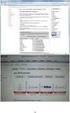 IBM i Verze 7.2 Správa systému Systémové hodnoty IBM i Verze 7.2 Správa systému Systémové hodnoty Poznámka Před použitím těchto informací a produktu, ke kterému se tyto informace vztahují, si přečtěte
IBM i Verze 7.2 Správa systému Systémové hodnoty IBM i Verze 7.2 Správa systému Systémové hodnoty Poznámka Před použitím těchto informací a produktu, ke kterému se tyto informace vztahují, si přečtěte
Správa systému Systémové hodnoty
 Systémy IBM - iseries Správa systému Systémové hodnoty Verze 5, vydání 4 Systémy IBM - iseries Správa systému Systémové hodnoty Verze 5, vydání 4 Poznámka Před použitím těchto informací a před použitím
Systémy IBM - iseries Správa systému Systémové hodnoty Verze 5, vydání 4 Systémy IBM - iseries Správa systému Systémové hodnoty Verze 5, vydání 4 Poznámka Před použitím těchto informací a před použitím
PŘÍRUČKA SÍŤOVÝCH APLIKACÍ
 PŘÍRUČKA SÍŤOVÝCH APLIKACÍ Uložení protokolu tisku na síť Verze 0 CZE Definice poznámek V celé Příručce uživatele používáme následující ikony: Poznámky uvádějí, jak reagovat na situaci, která může nastat,
PŘÍRUČKA SÍŤOVÝCH APLIKACÍ Uložení protokolu tisku na síť Verze 0 CZE Definice poznámek V celé Příručce uživatele používáme následující ikony: Poznámky uvádějí, jak reagovat na situaci, která může nastat,
Příručka nastavení funkcí snímání
 Příručka nastavení funkcí snímání WorkCentre M123/M128 WorkCentre Pro 123/128 701P42171_CS 2004. Všechna práva vyhrazena. Uplatňovaná ochrana autorských práv se vztahuje na všechny formy a záležitosti
Příručka nastavení funkcí snímání WorkCentre M123/M128 WorkCentre Pro 123/128 701P42171_CS 2004. Všechna práva vyhrazena. Uplatňovaná ochrana autorských práv se vztahuje na všechny formy a záležitosti
Ovládací panel. Barevná multifunkční tiskárna Xerox WorkCentre 6655 Technologie Xerox ConnectKey 2.0
 Ovládací panel Služby dostupné na vaší sestavě tiskárny se mohou lišit. Podrobnosti týkající se služeb a nastavení najdete v uživatelské příručce. 4 5 Dotyková obrazovka Nabídky 6 8 Alfanumerická klávesnice
Ovládací panel Služby dostupné na vaší sestavě tiskárny se mohou lišit. Podrobnosti týkající se služeb a nastavení najdete v uživatelské příručce. 4 5 Dotyková obrazovka Nabídky 6 8 Alfanumerická klávesnice
Návod k nastavení uvolnění tisku
 Návod k nastavení uvolnění tisku OBSAH O TOMTO NÁVODU.................................................................................... 2 FUNKCE UVOLNĚNÍ TISKU.............................................................................
Návod k nastavení uvolnění tisku OBSAH O TOMTO NÁVODU.................................................................................... 2 FUNKCE UVOLNĚNÍ TISKU.............................................................................
STRUč Ná Př íruč KA pro Windows Vista
 STRUč Ná Př íruč KA pro Windows Vista OBSAH Kapitola 1: SYSTéMOVé POžADAVKY...1 Kapitola 2: INSTALACE SOFTWARU TISKáRNY V SYSTéMU WINDOWS...2 Instalace softwaru pro lokální tisk... 2 Instalace softwaru
STRUč Ná Př íruč KA pro Windows Vista OBSAH Kapitola 1: SYSTéMOVé POžADAVKY...1 Kapitola 2: INSTALACE SOFTWARU TISKáRNY V SYSTéMU WINDOWS...2 Instalace softwaru pro lokální tisk... 2 Instalace softwaru
Ovládací panel. Barevná multifunkční tiskárna Xerox AltaLink C8030/C8035/C8045/C8055/C8070
 Ovládací panel Dostupné aplikace se mohou v různých sestavách tiskárny lišit. Podrobnosti o aplikacích a funkcích najdete v uživatelské příručce. 5 9 8 7 6 0 5 6 7 8 9 0 Stisknutím tlačítka Domovská obrazovka
Ovládací panel Dostupné aplikace se mohou v různých sestavách tiskárny lišit. Podrobnosti o aplikacích a funkcích najdete v uživatelské příručce. 5 9 8 7 6 0 5 6 7 8 9 0 Stisknutím tlačítka Domovská obrazovka
Jak používat program P-touch Transfer Manager
 Jak používat program P-touch Transfer Manager Verze 0 CZE Úvod Důležité upozornění Obsah tohoto dokumentu a technické parametry příslušného výrobku podléhají změnám bez předchozího upozornění. Společnost
Jak používat program P-touch Transfer Manager Verze 0 CZE Úvod Důležité upozornění Obsah tohoto dokumentu a technické parametry příslušného výrobku podléhají změnám bez předchozího upozornění. Společnost
Příručka rychlého nastavení sítě
 Příručka rychlého nastavení sítě WorkCentre M123/M128 WorkCentre Pro 123/128 701P42078_CS 2004. Všechna práva vyhrazena. Uplatňovaná ochrana autorských práv se vztahuje na všechny formy a záležitosti spojené
Příručka rychlého nastavení sítě WorkCentre M123/M128 WorkCentre Pro 123/128 701P42078_CS 2004. Všechna práva vyhrazena. Uplatňovaná ochrana autorských práv se vztahuje na všechny formy a záležitosti spojené
iseries Navigator - Administrace aplikací
 Systémy IBM - iseries iseries Navigator - Administrace aplikací Verze 5, vydání 4 Systémy IBM - iseries iseries Navigator - Administrace aplikací Verze 5, vydání 4 Poznámka Před použitím této informace
Systémy IBM - iseries iseries Navigator - Administrace aplikací Verze 5, vydání 4 Systémy IBM - iseries iseries Navigator - Administrace aplikací Verze 5, vydání 4 Poznámka Před použitím této informace
Příručka rychlého nastavení připojení sítě
 Xerox WorkCentre M118/M118i Příručka rychlého nastavení připojení sítě 701P42718 V této příručce naleznete následující pokyny: Procházení obrazovek na displeji na straně 2 Nastavení sítě pomocí DHCP na
Xerox WorkCentre M118/M118i Příručka rychlého nastavení připojení sítě 701P42718 V této příručce naleznete následující pokyny: Procházení obrazovek na displeji na straně 2 Nastavení sítě pomocí DHCP na
Ovladač Fiery Driver pro systém Mac OS
 2016 Electronics For Imaging, Inc. Informace obsažené v této publikaci jsou zahrnuty v Právní oznámení pro tento produkt. 30. května 2016 Obsah Ovladač Fiery Driver pro systém Mac OS Obsah 3...5 Fiery
2016 Electronics For Imaging, Inc. Informace obsažené v této publikaci jsou zahrnuty v Právní oznámení pro tento produkt. 30. května 2016 Obsah Ovladač Fiery Driver pro systém Mac OS Obsah 3...5 Fiery
ZÁKLADNÍ UŽIVATELSKÝ MANUÁL PRO SÍŤOVÉ FAXOVÁNÍ
 ZÁKLADNÍ UŽIVATELSKÝ MANUÁL PRO SÍŤOVÉ FAXOVÁNÍ 1 2 Obsah 1 Instalování software 4 Instalace Network Fax Drivers 2 Odesílání faxu 5 Odesílání ze stroje Síťové odesílání Základní odesílací funkce Základní
ZÁKLADNÍ UŽIVATELSKÝ MANUÁL PRO SÍŤOVÉ FAXOVÁNÍ 1 2 Obsah 1 Instalování software 4 Instalace Network Fax Drivers 2 Odesílání faxu 5 Odesílání ze stroje Síťové odesílání Základní odesílací funkce Základní
MBus Explorer MULTI. Uživatelský manuál V. 1.1
 MBus Explorer MULTI Uživatelský manuál V. 1.1 Obsah Sběr dat ze sběrnice Mbus...3 Instalace...3 Spuštění programu...3 Program MBus Explorer Multi...3 Konfigurace sítí...5 Konfigurace přístrojů...6 Nastavení
MBus Explorer MULTI Uživatelský manuál V. 1.1 Obsah Sběr dat ze sběrnice Mbus...3 Instalace...3 Spuštění programu...3 Program MBus Explorer Multi...3 Konfigurace sítí...5 Konfigurace přístrojů...6 Nastavení
Připojování k produktu System i Administrace aplikací
 System i Připojování k produktu System i Administrace aplikací verze 6 vydání 1 System i Připojování k produktu System i Administrace aplikací verze 6 vydání 1 Poznámka Před použitím této informace a
System i Připojování k produktu System i Administrace aplikací verze 6 vydání 1 System i Připojování k produktu System i Administrace aplikací verze 6 vydání 1 Poznámka Před použitím této informace a
PTV MAP&GUIDE INTERNET V2 USNADNĚNÝ PŘECHOD
 PTV MAP&GUIDE INTERNET V2 USNADNĚNÝ PŘECHOD Obsah Obsah 1 PTV Map&Guide internet V2 Co je nového?... 3 1.1 Změna licenčních modelů... 3 1.1.1 Kmenoví zákazníci 3 1.1.2 Noví zákazníci 4 1.2 Nástroj pro
PTV MAP&GUIDE INTERNET V2 USNADNĚNÝ PŘECHOD Obsah Obsah 1 PTV Map&Guide internet V2 Co je nového?... 3 1.1 Změna licenčních modelů... 3 1.1.1 Kmenoví zákazníci 3 1.1.2 Noví zákazníci 4 1.2 Nástroj pro
Zahájit skenování ze skla tiskárny nebo z automatického podavače dokumentů (ADF). Přistupovat k souborům se skeny uloženým v poštovní schránce.
 Fiery Remote Scan Program Fiery Remote Scan umožňuje spravovat skenování na serveru Fiery server a na tiskárně ze vzdáleného počítače. Prostřednictvím programu Fiery Remote Scan můžete provádět tyto akce:
Fiery Remote Scan Program Fiery Remote Scan umožňuje spravovat skenování na serveru Fiery server a na tiskárně ze vzdáleného počítače. Prostřednictvím programu Fiery Remote Scan můžete provádět tyto akce:
2014 Electronics For Imaging. Informace obsažené v této publikaci jsou zahrnuty v Právním upozornění pro tento produkt.
 2014 Electronics For Imaging. Informace obsažené v této publikaci jsou zahrnuty v Právním upozornění pro tento produkt. 23 června 2014 Obsah 3 Obsah...5 Přístup k programu...5 Poštovní schránky...5 Připojování
2014 Electronics For Imaging. Informace obsažené v této publikaci jsou zahrnuty v Právním upozornění pro tento produkt. 23 června 2014 Obsah 3 Obsah...5 Přístup k programu...5 Poštovní schránky...5 Připojování
1 of 14 14.12.2004 14:27
 1 of 14 14.12.2004 14:27 Popis systému EDOX je systém vyvinutý ve společnosti Evektor spol. s r.o. určený pro bezpečné sdílení technické dokumentace a dalších dokumentů. Systém je umístěn na webovém serveru
1 of 14 14.12.2004 14:27 Popis systému EDOX je systém vyvinutý ve společnosti Evektor spol. s r.o. určený pro bezpečné sdílení technické dokumentace a dalších dokumentů. Systém je umístěn na webovém serveru
Provozní pokyny Průvodce Mopria
 Provozní pokyny Průvodce Mopria Pro bezpečné a správné použití si před použitím tohoto zařízení přečtěte "Bezpečnostní informace". OBSAH Úvod... 2 Význam symbolů... 2 Vyloučení odpovědnosti... 2 Přípravy...
Provozní pokyny Průvodce Mopria Pro bezpečné a správné použití si před použitím tohoto zařízení přečtěte "Bezpečnostní informace". OBSAH Úvod... 2 Význam symbolů... 2 Vyloučení odpovědnosti... 2 Přípravy...
ČSOB Business Connector
 ČSOB Business Connector Instalační příručka Člen skupiny KBC Obsah 1 Úvod... 3 2 Instalace aplikace ČSOB Business Connector... 3 3 Získání komunikačního certifikátu... 3 3.1 Vytvoření žádosti o certifikát
ČSOB Business Connector Instalační příručka Člen skupiny KBC Obsah 1 Úvod... 3 2 Instalace aplikace ČSOB Business Connector... 3 3 Získání komunikačního certifikátu... 3 3.1 Vytvoření žádosti o certifikát
Registr práv a povinností
 Registr práv a povinností Doporučené postupy a nastavení internetového prohlížeče pro práci v aplikaci AIS RPP Doporučené postupy a nastavení internetového prohlížeče pro práci v aplikaci AIS RPP v4.0
Registr práv a povinností Doporučené postupy a nastavení internetového prohlížeče pro práci v aplikaci AIS RPP Doporučené postupy a nastavení internetového prohlížeče pro práci v aplikaci AIS RPP v4.0
Motorola Phone Tools. Začínáme
 Motorola Phone Tools Začínáme Obsah Minimální požadavky... 2 Před instalací aplikace Motorola Phone Tools... 3 Instalace aplikace Motorola Phone Tools... 4 Instalace a konfigurace mobilního zařízení...
Motorola Phone Tools Začínáme Obsah Minimální požadavky... 2 Před instalací aplikace Motorola Phone Tools... 3 Instalace aplikace Motorola Phone Tools... 4 Instalace a konfigurace mobilního zařízení...
Zahájit skenování ze skla tiskárny nebo z automatického podavače dokumentů (ADF). Přistupovat k souborům se skeny uloženým v poštovní schránce.
 Fiery Remote Scan Program Fiery Remote Scan umožňuje spravovat skenování na Fiery server a na tiskárně ze vzdáleného počítače. Prostřednictvím programu Fiery Remote Scan můžete provádět tyto akce: Zahájit
Fiery Remote Scan Program Fiery Remote Scan umožňuje spravovat skenování na Fiery server a na tiskárně ze vzdáleného počítače. Prostřednictvím programu Fiery Remote Scan můžete provádět tyto akce: Zahájit
Aplikace Capture Pro. Referenční příručka. A-61640_cs
 Aplikace Capture Pro Referenční příručka A-61640_cs Začínáme s aplikací Kodak Capture Pro Tato příručka obsahuje jednoduché postupy pro rychlé zahájení práce, včetně instalace a spuštění aplikace Kodak
Aplikace Capture Pro Referenční příručka A-61640_cs Začínáme s aplikací Kodak Capture Pro Tato příručka obsahuje jednoduché postupy pro rychlé zahájení práce, včetně instalace a spuštění aplikace Kodak
Formuláře a oblíbené položky
 Formuláře a oblíbené položky Verze 5.1 Příručka správce Červenec 2016 www.lexmark.com Obsah 2 Obsah Historie změn...3 Přehled... 4 Konfigurace aplikace...5 Přístup k serveru Embedded Web Server...5 Konfigurace
Formuláře a oblíbené položky Verze 5.1 Příručka správce Červenec 2016 www.lexmark.com Obsah 2 Obsah Historie změn...3 Přehled... 4 Konfigurace aplikace...5 Přístup k serveru Embedded Web Server...5 Konfigurace
Instalace. Bezdrátový přístupový bod NETGEAR 802.11ac WAC120. Obsah balení. NETGEAR, Inc. 350 East Plumeria Drive San Jose, CA 95134 USA.
 Ochranné známky NETGEAR, logo NETGEAR a Connect with Innovation jsou obchodní známky nebo registrované obchodní známky společnosti NETGEAR, Inc. v USA a jiných zemích. Informace zde uvedené podléhají změnám
Ochranné známky NETGEAR, logo NETGEAR a Connect with Innovation jsou obchodní známky nebo registrované obchodní známky společnosti NETGEAR, Inc. v USA a jiných zemích. Informace zde uvedené podléhají změnám
Příručka Google Cloud Print
 Příručka Google Cloud Print Verze 0 CZE Definice poznámek V celé příručce uživatele je použita následující ikona: Poznámky uvádějí, jak reagovat na situaci, která může nastat, nebo poskytují tipy, jak
Příručka Google Cloud Print Verze 0 CZE Definice poznámek V celé příručce uživatele je použita následující ikona: Poznámky uvádějí, jak reagovat na situaci, která může nastat, nebo poskytují tipy, jak
Elektronický výpis v Internet Bance
 Elektronický výpis v Internet Bance Obsah Elektronický výpis...3 Jak si nastavíte elektronický výpis...3 Jak si prohlédnete elektronický výpis...5 Jak si nastavíte upozornění na nový elektronický výpis...7
Elektronický výpis v Internet Bance Obsah Elektronický výpis...3 Jak si nastavíte elektronický výpis...3 Jak si prohlédnete elektronický výpis...5 Jak si nastavíte upozornění na nový elektronický výpis...7
Uživatelská příručka
 B2B CENTRUM a.s. 3.2011 Obsah Začínáme... 3 Přihlášení a zapomenuté heslo... 3 Vytvoření uživatele... 3 Editace osobních údajů... 5 Vkládání souborů... 6 Elektronický podpis... 8 Stavební deník... 11 Identifikační
B2B CENTRUM a.s. 3.2011 Obsah Začínáme... 3 Přihlášení a zapomenuté heslo... 3 Vytvoření uživatele... 3 Editace osobních údajů... 5 Vkládání souborů... 6 Elektronický podpis... 8 Stavební deník... 11 Identifikační
Registr práv a povinností
 Registr práv a povinností Doporučené postupy a nastavení internetového prohlížeče pro práci v aplikaci AIS RPP list č.1/20 OBSAH 1 Úvod... 3 2 Doporučené nastavení prohlížeče... 4 2.1 Problém s certifikátem...
Registr práv a povinností Doporučené postupy a nastavení internetového prohlížeče pro práci v aplikaci AIS RPP list č.1/20 OBSAH 1 Úvod... 3 2 Doporučené nastavení prohlížeče... 4 2.1 Problém s certifikátem...
Xerox ColorQube 8700 / 8900 Ovládací panel
 Ovládací panel Služby dostupné na vaší sestavě tiskárny se mohou lišit. Podrobnosti týkající se služeb a nastavení najdete v uživatelské příručce. 3 5 Uvolnění přístupových dvířek k inkoustu Nabídky 7
Ovládací panel Služby dostupné na vaší sestavě tiskárny se mohou lišit. Podrobnosti týkající se služeb a nastavení najdete v uživatelské příručce. 3 5 Uvolnění přístupových dvířek k inkoustu Nabídky 7
Návod k instalaci S O L U T I O N S
 Návod k instalaci SOLUTIONS Návod k instalaci Hasičská 53 700 30 Ostrava-Hrabůvka www.techis.eu www.elvac.eu +420 597 407 507 Obchod: +420 597 407 511 obchod@techis.eu Podpora: +420 597 407 507 support@techis.eu
Návod k instalaci SOLUTIONS Návod k instalaci Hasičská 53 700 30 Ostrava-Hrabůvka www.techis.eu www.elvac.eu +420 597 407 507 Obchod: +420 597 407 511 obchod@techis.eu Podpora: +420 597 407 507 support@techis.eu
Provozní dokumentace. Seznam orgánů veřejné moci. Příručka pro běžného uživatele
 Provozní dokumentace Seznam orgánů veřejné moci Příručka pro běžného uživatele Vytvořeno dne: 7. 7. 2011 Aktualizováno: 7. 6. 2017 Verze: 2.4 2017 MVČR Obsah Příručka pro běžného uživatele 1 Úvod...3 1.1
Provozní dokumentace Seznam orgánů veřejné moci Příručka pro běžného uživatele Vytvořeno dne: 7. 7. 2011 Aktualizováno: 7. 6. 2017 Verze: 2.4 2017 MVČR Obsah Příručka pro běžného uživatele 1 Úvod...3 1.1
ZMODO NVR KIT. Instalační příručka
 ZMODO NVR KIT Instalační příručka KROK 1 1. Zkontrolujte si obsah balení ZMODO NVR Kitu: NVR server 4 x IP kamera Napájecí adaptéry pro IP kamery LAN kabel CD se softwarem Příručka ( ke stažení na www.umax.cz)
ZMODO NVR KIT Instalační příručka KROK 1 1. Zkontrolujte si obsah balení ZMODO NVR Kitu: NVR server 4 x IP kamera Napájecí adaptéry pro IP kamery LAN kabel CD se softwarem Příručka ( ke stažení na www.umax.cz)
Připojení ke vzdálené aplikaci Target 2100
 Připojení ke vzdálené aplikaci Target 2100 Pro úspěšné připojení ke vzdálené aplikaci Target 2100 je nutné připojovat se ze stanice s Windows XP SP3, Windows Vista SP1 nebo Windows 7. Žádná VPN není potřeba,
Připojení ke vzdálené aplikaci Target 2100 Pro úspěšné připojení ke vzdálené aplikaci Target 2100 je nutné připojovat se ze stanice s Windows XP SP3, Windows Vista SP1 nebo Windows 7. Žádná VPN není potřeba,
Aplikace a služba Money Dnes Publisher v deseti krocích
 2 Money Dnes Publisher Uživatelská příručka Aplikace a služba Money Dnes Publisher v deseti krocích Tento step-by-step manuál vás provede korektním nastavením ovladače Money Dnes Publisher pomocí přiloženého
2 Money Dnes Publisher Uživatelská příručka Aplikace a služba Money Dnes Publisher v deseti krocích Tento step-by-step manuál vás provede korektním nastavením ovladače Money Dnes Publisher pomocí přiloženého
Příručka Univerzálního tiskového ovladače
 Příručka Univerzálního tiskového ovladače Brother Universal Printer Driver (BR-Script3) Brother Mono Universal Printer Driver (PCL) Brother Universal Printer Driver (Inkjet) Verze B CZE 1 Souhrn 1 Brother
Příručka Univerzálního tiskového ovladače Brother Universal Printer Driver (BR-Script3) Brother Mono Universal Printer Driver (PCL) Brother Universal Printer Driver (Inkjet) Verze B CZE 1 Souhrn 1 Brother
Envis LIMS Klient distribučního portálu
 LIMS - Klient distribučního portálu Stručný návod k obsluze Envis LIMS Klient distribučního portálu Stručný návod k obsluze Tento stručný návod k obsluze je zkrácenou verzí návodu k obsluze Klienta distribučního
LIMS - Klient distribučního portálu Stručný návod k obsluze Envis LIMS Klient distribučního portálu Stručný návod k obsluze Tento stručný návod k obsluze je zkrácenou verzí návodu k obsluze Klienta distribučního
InsideBusiness Payments CEE
 InsideBusiness Payments CEE Referenční příručka k novému vzhledu Přístupová cesta do střední a východní Evropy InsideBusiness Payments CEE Potřebujete pohodlný a bezproblémový přístup k úplné nabídce služeb
InsideBusiness Payments CEE Referenční příručka k novému vzhledu Přístupová cesta do střední a východní Evropy InsideBusiness Payments CEE Potřebujete pohodlný a bezproblémový přístup k úplné nabídce služeb
Nastavení programu pro práci v síti
 Nastavení programu pro práci v síti Upozornění: následující text nelze chápat jako kompletní instalační instrukce - jedná se pouze stručný návod, který z principu nemůže popsat všechny možné stavy ve vašem
Nastavení programu pro práci v síti Upozornění: následující text nelze chápat jako kompletní instalační instrukce - jedná se pouze stručný návod, který z principu nemůže popsat všechny možné stavy ve vašem
Nastavení lokálního úložiště certifikátů v OSx
 Nastavení lokálního úložiště certifikátů v OSx Aby bylo možné používat lokální úložiště, je nezbytné vytvořit zálohu privátní části elektronického podpisu, tj. soubor s koncovou *.pfx, nebo *.p12. Soubor
Nastavení lokálního úložiště certifikátů v OSx Aby bylo možné používat lokální úložiště, je nezbytné vytvořit zálohu privátní části elektronického podpisu, tj. soubor s koncovou *.pfx, nebo *.p12. Soubor
Uživatelská dokumentace
 Uživatelská dokumentace k projektu Czech POINT Provozní řád Žádost o výpis nebo opis z Rejstříku trestů podle zákona č. 124/2008 Sb. Vytvořeno dne: 11.4.2007 Aktualizováno: 25.5.2010 Verze: 4.3 2009 MVČR
Uživatelská dokumentace k projektu Czech POINT Provozní řád Žádost o výpis nebo opis z Rejstříku trestů podle zákona č. 124/2008 Sb. Vytvořeno dne: 11.4.2007 Aktualizováno: 25.5.2010 Verze: 4.3 2009 MVČR
Mobilní aplikace Novell Filr Stručný úvod
 Mobilní aplikace Novell Filr Stručný úvod Únor 2016 Podporovaná mobilní zařízení Aplikace Novell Filr je podporována v následujících mobilních zařízeních: Telefony a tablety se systémem ios 8 novějším
Mobilní aplikace Novell Filr Stručný úvod Únor 2016 Podporovaná mobilní zařízení Aplikace Novell Filr je podporována v následujících mobilních zařízeních: Telefony a tablety se systémem ios 8 novějším
Vzdálené připojení do sítě ČEZ VPN Cisco AnyConnect
 Vzdálené připojení do sítě ČEZ VPN Cisco AnyConnect Návod pro instalaci potřebných komponent a jejich nastavení pro vzdálené připojení pomocí VPN Cisco Any Connect v prostředí ios ( chytré mobilní telefony
Vzdálené připojení do sítě ČEZ VPN Cisco AnyConnect Návod pro instalaci potřebných komponent a jejich nastavení pro vzdálené připojení pomocí VPN Cisco Any Connect v prostředí ios ( chytré mobilní telefony
Příručka Google Cloud Print
 Příručka Google Cloud Print Verze A CZE Definice poznámek V celé příručce uživatele je použit následující styl poznámek: Poznámky uvádějí, jak reagovat na situaci, která může nastat, nebo poskytují tipy,
Příručka Google Cloud Print Verze A CZE Definice poznámek V celé příručce uživatele je použit následující styl poznámek: Poznámky uvádějí, jak reagovat na situaci, která může nastat, nebo poskytují tipy,
Program Computer Setup
 Program Computer Setup Číslo dokumentu: 383705-221 Kv ten 2005 Obsah Program Computer Setup Rejst ík Přístup k programu Computer Setup............... 2 Výchozí nastavení programu Computer Setup.......
Program Computer Setup Číslo dokumentu: 383705-221 Kv ten 2005 Obsah Program Computer Setup Rejst ík Přístup k programu Computer Setup............... 2 Výchozí nastavení programu Computer Setup.......
Provozní dokumentace. Seznam orgánů veřejné moci. Příručka pro běžného uživatele
 Provozní dokumentace Seznam orgánů veřejné moci Příručka pro běžného uživatele Vytvořeno dne: 7. 7. 2011 Aktualizováno: 11. 2. 2015 Verze: 2.2 2015 MVČR Obsah Příručka pro běžného uživatele 1 Úvod...3
Provozní dokumentace Seznam orgánů veřejné moci Příručka pro běžného uživatele Vytvořeno dne: 7. 7. 2011 Aktualizováno: 11. 2. 2015 Verze: 2.2 2015 MVČR Obsah Příručka pro běžného uživatele 1 Úvod...3
Vystavení certifikátu PostSignum v operačním systému MAC OSx
 Vystavení certifikátu PostSignum v operačním systému MAC OSx Návod popisuje kroky od vystavení certifikátu až po odeslání a podepsání dat v obchodním systému CS OTE v prostředí operačního systému Apple
Vystavení certifikátu PostSignum v operačním systému MAC OSx Návod popisuje kroky od vystavení certifikátu až po odeslání a podepsání dat v obchodním systému CS OTE v prostředí operačního systému Apple
Uživatelská dokumentace
 Uživatelská dokumentace (provozní řád) Žádost o výpis z rejstříku trestů právnických osob Vytvořeno dne: 13.4.2012 Aktualizováno: 2.5.2012 Verze: 1.0 2012 MVČR Obsah 1. Přihlášení do centrály Czech POINT...
Uživatelská dokumentace (provozní řád) Žádost o výpis z rejstříku trestů právnických osob Vytvořeno dne: 13.4.2012 Aktualizováno: 2.5.2012 Verze: 1.0 2012 MVČR Obsah 1. Přihlášení do centrály Czech POINT...
Uživatelská dokumentace
 Uživatelská dokumentace k projektu Czech POINT Provozní řád Výpis z Insolvenčního rejstříku Vytvořeno dne: 26.3.2009 Aktualizováno: 18.9.2009 Verze: 1.1 2009 MVČR Obsah 1. Přihlášení do Centrály Czech
Uživatelská dokumentace k projektu Czech POINT Provozní řád Výpis z Insolvenčního rejstříku Vytvořeno dne: 26.3.2009 Aktualizováno: 18.9.2009 Verze: 1.1 2009 MVČR Obsah 1. Přihlášení do Centrály Czech
Naším cílem je Vaše spokojenost...
 Vážení zákazníci, Naším cílem je Vaše spokojenost... blahopřejeme Vám, že jste se rozhodli pro nákup nové telefonní ústředny řady ATEUS - NETSTAR od českého výrobce 2N TELEKOMUNIKACE a.s. Současně Vás
Vážení zákazníci, Naším cílem je Vaše spokojenost... blahopřejeme Vám, že jste se rozhodli pro nákup nové telefonní ústředny řady ATEUS - NETSTAR od českého výrobce 2N TELEKOMUNIKACE a.s. Současně Vás
Dokumentace. k projektu Czech POINT Provozní řád. Vydání ověřeného výpisu z Obchodního rejstříku
 Dokumentace k projektu Czech POINT Provozní řád Vydání ověřeného výpisu z Obchodního rejstříku Vytvořeno dne: 11.4.2007 Aktualizováno: 19.2.2009 Verze: 4.0 2009 MVČR Obsah 1. Přihlášení do Centrály Czech
Dokumentace k projektu Czech POINT Provozní řád Vydání ověřeného výpisu z Obchodního rejstříku Vytvořeno dne: 11.4.2007 Aktualizováno: 19.2.2009 Verze: 4.0 2009 MVČR Obsah 1. Přihlášení do Centrály Czech
BRICSCAD V15. Licencování
 BRICSCAD V15 Licencování Protea spol. s r.o. Makovského 1339/16 236 00 Praha 6 - Řepy tel.: 235 316 232, 235 316 237 fax: 235 316 038 e-mail: obchod@protea.cz web: www.protea.cz Copyright Protea spol.
BRICSCAD V15 Licencování Protea spol. s r.o. Makovského 1339/16 236 00 Praha 6 - Řepy tel.: 235 316 232, 235 316 237 fax: 235 316 038 e-mail: obchod@protea.cz web: www.protea.cz Copyright Protea spol.
Vzdálené připojení do sítě ČEZ VPN Cisco AnyConnect
 Vzdálené připojení do sítě ČEZ VPN Cisco AnyConnect Návod pro instalaci potřebných komponent a jejich nastavení pro vzdálené připojení pomocí VPN Cisco Any Connect v prostředí OS Android ( chytré mobilní
Vzdálené připojení do sítě ČEZ VPN Cisco AnyConnect Návod pro instalaci potřebných komponent a jejich nastavení pro vzdálené připojení pomocí VPN Cisco Any Connect v prostředí OS Android ( chytré mobilní
Aktualizace softwaru Uživatelská příručka
 Aktualizace softwaru Uživatelská příručka Copyright 2007 Hewlett-Packard Development Company, L.P. Windows je ochranná známka Microsoft Corporation registrovaná v USA. Informace uvedené v této příručce
Aktualizace softwaru Uživatelská příručka Copyright 2007 Hewlett-Packard Development Company, L.P. Windows je ochranná známka Microsoft Corporation registrovaná v USA. Informace uvedené v této příručce
Aplikace NAM tracker pro ios. Příručka platí pro verzi NAM trackeru 1.1.0
 Příručka platí pro verzi NAM trackeru 1.1.0 Obsah: 1. K čemu je aplikace určena?....................................3 2. Přihlášení.............................................3 2.1. Seznam Objektů.........................................
Příručka platí pro verzi NAM trackeru 1.1.0 Obsah: 1. K čemu je aplikace určena?....................................3 2. Přihlášení.............................................3 2.1. Seznam Objektů.........................................
Nestandardní režimy tisku
 Nestandardní režimy tisku 2013 LANIKO Morava s.r.o. Obsah 1 Přehled nestandardních režimů tisku... 3 2 Volba režimu tisku v ovladači tiskárny na PC... 4 2.1 Normální tisk... 6 2.2 Zkušební tisk... 6 2.3
Nestandardní režimy tisku 2013 LANIKO Morava s.r.o. Obsah 1 Přehled nestandardních režimů tisku... 3 2 Volba režimu tisku v ovladači tiskárny na PC... 4 2.1 Normální tisk... 6 2.2 Zkušební tisk... 6 2.3
iviewer pro iphone & ipad & ipod touch Rychlý uživatelský návod
 iviewer pro iphone & ipad & ipod touch Rychlý uživatelský návod iviewer lze použít na iphone a ipad pro zobrazení živého obrazu z DVR vzdálený server. I. Použití iphone pro přístup ke vzdálenému DVR Použití
iviewer pro iphone & ipad & ipod touch Rychlý uživatelský návod iviewer lze použít na iphone a ipad pro zobrazení živého obrazu z DVR vzdálený server. I. Použití iphone pro přístup ke vzdálenému DVR Použití
Xerox ColorQube 9301 / 9302 / 9303 Ovládací panel
 Xerox ColorQube 90 / 90 / 90 Ovládací panel Služby dostupné na vaší sestavě tiskárny se mohou lišit. Podrobnosti týkající se služeb a nastavení najdete v uživatelské příručce.? Nabídky GHI PRS ABC JKL
Xerox ColorQube 90 / 90 / 90 Ovládací panel Služby dostupné na vaší sestavě tiskárny se mohou lišit. Podrobnosti týkající se služeb a nastavení najdete v uživatelské příručce.? Nabídky GHI PRS ABC JKL
Uživatelská dokumentace
 Uživatelská dokumentace k projektu Czech POINT Provozní řád Vydání ověřeného výpisu z Obchodního rejstříku Vytvořeno dne: 11.4.2007 Aktualizováno: 25.5.2010 Verze: 4.3 2009 MVČR Obsah 1. Přihlášení do
Uživatelská dokumentace k projektu Czech POINT Provozní řád Vydání ověřeného výpisu z Obchodního rejstříku Vytvořeno dne: 11.4.2007 Aktualizováno: 25.5.2010 Verze: 4.3 2009 MVČR Obsah 1. Přihlášení do
Xerox WorkCentre 7220 / 7225 Ovládací panel
 Xerox WorkCentre 70 / 7 Ovládací panel Služby dostupné na vaší sestavě tiskárny se mohou lišit. Podrobnosti týkající se služeb a nastavení najdete v uživatelské příručce. ABC DEF Nabídky GHI PQRS 7 JKL
Xerox WorkCentre 70 / 7 Ovládací panel Služby dostupné na vaší sestavě tiskárny se mohou lišit. Podrobnosti týkající se služeb a nastavení najdete v uživatelské příručce. ABC DEF Nabídky GHI PQRS 7 JKL
Nastavení telefonu T-Mobile MDA II
 Nastavení telefonu T-Mobile MDA II Telefon s integrovaným kapesním počítačem T-Mobile MDA II, zakoupený v prodejní síti společnosti T-Mobile Czech Republic a.s., má potřebné parametry pro použití T-Mobile
Nastavení telefonu T-Mobile MDA II Telefon s integrovaným kapesním počítačem T-Mobile MDA II, zakoupený v prodejní síti společnosti T-Mobile Czech Republic a.s., má potřebné parametry pro použití T-Mobile
Téma 10: Správa hardwarových zařízení a ovladačů II
 Téma 10: Správa hardwarových zařízení a ovladačů II 1 Teoretické znalosti V tomto cvičení budete detailněji pracovat se Správcem zařízení a nastavením ovladačů zařízení hardware. Správce zařízení S tímto
Téma 10: Správa hardwarových zařízení a ovladačů II 1 Teoretické znalosti V tomto cvičení budete detailněji pracovat se Správcem zařízení a nastavením ovladačů zařízení hardware. Správce zařízení S tímto
Představenstvo, kontrolní komise, vedení. SBD Vítkovice. Elektronická hlášení závad. Scénář postupu práce. Cornelius Scipio s.r.o.
 SBD Vítkovice Elektronická hlášení závad Scénář postupu práce Představenstvo, kontrolní komise, vedení Autor: Cornelius Scipio s.r.o. Obsah: 1. Úvod... 3 2. Postup práce s touto webovou aplikací... 4 2.1.
SBD Vítkovice Elektronická hlášení závad Scénář postupu práce Představenstvo, kontrolní komise, vedení Autor: Cornelius Scipio s.r.o. Obsah: 1. Úvod... 3 2. Postup práce s touto webovou aplikací... 4 2.1.
Pro uživatele nástroje RICOH Smart Device Connector: Konfigurace zařízení
 Pro uživatele nástroje RICOH Smart Device Connector: Konfigurace zařízení OBSAH 1. Pro všechny uživatele Úvod... 3 Jak číst tuto příručku... 3 Ochranné známky...4 Co je to RICOH Smart Device Connector?...
Pro uživatele nástroje RICOH Smart Device Connector: Konfigurace zařízení OBSAH 1. Pro všechny uživatele Úvod... 3 Jak číst tuto příručku... 3 Ochranné známky...4 Co je to RICOH Smart Device Connector?...
Nápověda pro ovládání automaticky čtené učebnice
 Speciální vzdělávací pomůcky k podpoře výuky slabozrakých žáků Nápověda pro ovládání automaticky čtené učebnice Požadavky na počítač Pro používání čtených pomůcek Vám postačí běžný osobní počítač, reproduktory
Speciální vzdělávací pomůcky k podpoře výuky slabozrakých žáků Nápověda pro ovládání automaticky čtené učebnice Požadavky na počítač Pro používání čtených pomůcek Vám postačí běžný osobní počítač, reproduktory
Xerox WorkCentre 5845 / 5855 / 5865 / 5875 / 5890 Ovládací panel
 8 / 8 / 86 / 87 / 890 Ovládací panel Služby dostupné na vaší sestavě tiskárny se mohou lišit. Podrobnosti týkající se služeb a nastavení najdete v uživatelské příručce. ABC DEF Nabídky GHI PQRS 7 JKL TUV
8 / 8 / 86 / 87 / 890 Ovládací panel Služby dostupné na vaší sestavě tiskárny se mohou lišit. Podrobnosti týkající se služeb a nastavení najdete v uživatelské příručce. ABC DEF Nabídky GHI PQRS 7 JKL TUV
Dostupnost Implementace vysoké dostupnosti s přístupem založeným na řešení Příručka obsluhy
 IBM i Dostupnost Implementace vysoké dostupnosti s přístupem založeným na řešení Příručka obsluhy 7.1 IBM i Dostupnost Implementace vysoké dostupnosti s přístupem založeným na řešení Příručka obsluhy
IBM i Dostupnost Implementace vysoké dostupnosti s přístupem založeným na řešení Příručka obsluhy 7.1 IBM i Dostupnost Implementace vysoké dostupnosti s přístupem založeným na řešení Příručka obsluhy
Migrace na aplikaci Outlook 2010
 V tomto průvodci Microsoft Aplikace Microsoft Outlook 2010 vypadá velmi odlišně od aplikace Outlook 2003, a proto jsme vytvořili tohoto průvodce, který vám pomůže se s ní rychle seznámit. Dozvíte se o
V tomto průvodci Microsoft Aplikace Microsoft Outlook 2010 vypadá velmi odlišně od aplikace Outlook 2003, a proto jsme vytvořili tohoto průvodce, který vám pomůže se s ní rychle seznámit. Dozvíte se o
ČÁST 1 ÚVOD. Instalace operačního systému 21 Aktualizace operačního systému 57 Příkazový řádek 77 Windows Script Host 103 ČÁST 2 ŘEŠENÍ
 Stručný obsah ČÁST 1 ÚVOD Instalace operačního systému 21 Aktualizace operačního systému 57 Příkazový řádek 77 Windows Script Host 103 ČÁST 2 ŘEŠENÍ Uživatelé a skupiny 117 Soubory a složky 199 Správa
Stručný obsah ČÁST 1 ÚVOD Instalace operačního systému 21 Aktualizace operačního systému 57 Příkazový řádek 77 Windows Script Host 103 ČÁST 2 ŘEŠENÍ Uživatelé a skupiny 117 Soubory a složky 199 Správa
Stručná instalační příručka SUSE Linux Enterprise Server 11
 Stručná instalační příručka SUSE Linux Enterprise Server 11 RYCHLÝ ÚVODNÍ LIST NOVELL Při instalaci nové verze systému SUSE Linux Enterprise 11 postupujte podle následujících pokynů. Tento dokument obsahuje
Stručná instalační příručka SUSE Linux Enterprise Server 11 RYCHLÝ ÚVODNÍ LIST NOVELL Při instalaci nové verze systému SUSE Linux Enterprise 11 postupujte podle následujících pokynů. Tento dokument obsahuje
Instalační příručka Command WorkStation 5.6 se sadou Fiery Extended Applications 4.2
 Instalační příručka Command WorkStation 5.6 se sadou Fiery Extended Applications 4.2 Sada Fiery Extended Applications Package (FEA) v4.2 obsahuje aplikace Fiery pro provádění úloh souvisejících se serverem
Instalační příručka Command WorkStation 5.6 se sadou Fiery Extended Applications 4.2 Sada Fiery Extended Applications Package (FEA) v4.2 obsahuje aplikace Fiery pro provádění úloh souvisejících se serverem
1 Uživatelská dokumentace
 1 Uživatelská dokumentace Systém pro závodění aut řízených umělou inteligencí je zaměřen na závodění aut v prostředí internetu. Kromě toho umožňuje testovat jednotlivé řidiče bez nutnosti vytvářet závod
1 Uživatelská dokumentace Systém pro závodění aut řízených umělou inteligencí je zaměřen na závodění aut v prostředí internetu. Kromě toho umožňuje testovat jednotlivé řidiče bez nutnosti vytvářet závod
IFTER-EQU Instalační manuál
 IFTER-EQU Instalační manuál Revize: Únor 2016 1 / 30 Obsah: 1 IFTER EQU Instalace softwaru 1.1 Rychlá instalace 1.1.1 Instalace na jeden počítač 1.1.2 Instalace na více počítačů 1.2 Pokročilá instalace
IFTER-EQU Instalační manuál Revize: Únor 2016 1 / 30 Obsah: 1 IFTER EQU Instalace softwaru 1.1 Rychlá instalace 1.1.1 Instalace na jeden počítač 1.1.2 Instalace na více počítačů 1.2 Pokročilá instalace
Internetový informační portál INTEGRI INFO
 Internetový informační portál INTEGRI INFO 09.06.2010 Obsah: Internetový informační portál INTEGRI INFO... 2 1. Přihlášení... 3 2. Struktura informačního portálu... 5 2.1 Lišta hlavního menu... 5 2.2 Rychlé
Internetový informační portál INTEGRI INFO 09.06.2010 Obsah: Internetový informační portál INTEGRI INFO... 2 1. Přihlášení... 3 2. Struktura informačního portálu... 5 2.1 Lišta hlavního menu... 5 2.2 Rychlé
Možnosti programu. KAPITOLA 5 Možnosti
 KAPITOLA 5 Možnosti Nastavení v možnostech programu a uživatelského rozhraní určují, jak se ZoomText spouští, ukončuje a indikuje na ploše systému. Můžete si také aktivovat automatickou aktualizaci, kdy
KAPITOLA 5 Možnosti Nastavení v možnostech programu a uživatelského rozhraní určují, jak se ZoomText spouští, ukončuje a indikuje na ploše systému. Můžete si také aktivovat automatickou aktualizaci, kdy
ESET LICENSE ADMINISTRATOR
 ESET LICENSE ADMINISTRATOR Uživatelská příručka Klikněte sem pro stažení nejnovější verze manuálu ESET LICENSE ADMINISTRATOR Copyright 2015 ESET, spol. s r.o. ESET License Administrator byl vyvinut společností
ESET LICENSE ADMINISTRATOR Uživatelská příručka Klikněte sem pro stažení nejnovější verze manuálu ESET LICENSE ADMINISTRATOR Copyright 2015 ESET, spol. s r.o. ESET License Administrator byl vyvinut společností
Provozní pokyny. Aplikační stránky
 Provozní pokyny Aplikační stránky OBSAH Jak číst tuto příručku...2 Použité symboly...2 Vyloučení odpovědnosti...3 Poznámky...3 Co lze na aplikačních stránkách dělat...4 Před použitím aplikačních stránek...5
Provozní pokyny Aplikační stránky OBSAH Jak číst tuto příručku...2 Použité symboly...2 Vyloučení odpovědnosti...3 Poznámky...3 Co lze na aplikačních stránkách dělat...4 Před použitím aplikačních stránek...5
Příručka AirPrint. Tato příručka uživatele platí pro následující modely: MFC-J6520DW/J6720DW/J6920DW. Verze 0 CZE
 Příručka AirPrint Tato příručka uživatele platí pro následující modely: MFC-J650DW/J670DW/J690DW Verze 0 CZE Definice poznámek V celé příručce uživatele používáme následující styl poznámek: Poznámky uvádějí,
Příručka AirPrint Tato příručka uživatele platí pro následující modely: MFC-J650DW/J670DW/J690DW Verze 0 CZE Definice poznámek V celé příručce uživatele používáme následující styl poznámek: Poznámky uvádějí,
Zálohování v MS Windows 10
 Zálohování v MS Windows 10 Historie souborů Způsob zálohování jako v MS Windows 8.1 Nastavení Aktualizace a zabezpečení Zálohování nebo Ovládací panely Systém a zabezpečení - Historie souborů Přidat jednotku
Zálohování v MS Windows 10 Historie souborů Způsob zálohování jako v MS Windows 8.1 Nastavení Aktualizace a zabezpečení Zálohování nebo Ovládací panely Systém a zabezpečení - Historie souborů Přidat jednotku
DŮLEŽITÉ INFORMACE, PROSÍM ČTĚTE!
 DŮLEŽITÉ INFORMACE, PROSÍM ČTĚTE! Tento dodatek k uživatelské příručce obsahuje postup nastavení USB portu pro ADSL modem CellPipe 22A-BX-CZ Verze 1.0 01/2004 Úvod Vážený zákazníku, tento text popisuje
DŮLEŽITÉ INFORMACE, PROSÍM ČTĚTE! Tento dodatek k uživatelské příručce obsahuje postup nastavení USB portu pro ADSL modem CellPipe 22A-BX-CZ Verze 1.0 01/2004 Úvod Vážený zákazníku, tento text popisuje
Individuální nastavení počítače
 Individuální nastavení počítače Je pro vás systém Windows 7 nový? I když má tento systém mnoho společného s verzí systému Windows, kterou jste používali dříve, můžete potřebovat pomoc, než se v něm zorientujete.
Individuální nastavení počítače Je pro vás systém Windows 7 nový? I když má tento systém mnoho společného s verzí systému Windows, kterou jste používali dříve, můžete potřebovat pomoc, než se v něm zorientujete.
Stručný návod pro nastavení funkcí snímání. Nastavení snímání do e-mailu
 Stručný návod pro nastavení funkcí snímání XE3024CS0-2 Tento návod obsahuje pokyny pro: Nastavení snímání do e-mailu na straně 1 Nastavení snímání do schránky na straně 6 Nastavení snímání v síti na straně
Stručný návod pro nastavení funkcí snímání XE3024CS0-2 Tento návod obsahuje pokyny pro: Nastavení snímání do e-mailu na straně 1 Nastavení snímání do schránky na straně 6 Nastavení snímání v síti na straně
CUZAK. Uživatelská příručka. Verze 2.0 2015
 CUZAK Uživatelská příručka Verze 2.0 2015 Copyright 2015 Altair CUZAK s.r.o. Všechna práva vyhrazena. Všechna práva vyhrazena. Všechna informace, jež jsou publikována na v tomto dokumentu, jsou chráněna
CUZAK Uživatelská příručka Verze 2.0 2015 Copyright 2015 Altair CUZAK s.r.o. Všechna práva vyhrazena. Všechna práva vyhrazena. Všechna informace, jež jsou publikována na v tomto dokumentu, jsou chráněna
Google Apps. Administrace
 Google Apps Administrace Radim Turoň 2015 Administrátorská konzole Google Apps Místo, ve kterém se nacházejí administrační nástroje pro správu vašeho Google Apps Administrátorská konzole - kde ji naleznete
Google Apps Administrace Radim Turoň 2015 Administrátorská konzole Google Apps Místo, ve kterém se nacházejí administrační nástroje pro správu vašeho Google Apps Administrátorská konzole - kde ji naleznete
SMTPServer - Příručka
 Obsah Požadavky na systém... 2 Použití... 2 Proč vlastní SMTPServer... 2 Koncepce tohoto SMTPServeru... 2 Instalace SMTPServeru... 2 Odinstalování SMTPServeru... 6 Jak tento SMTPServer pracuje... 7 Stavy
Obsah Požadavky na systém... 2 Použití... 2 Proč vlastní SMTPServer... 2 Koncepce tohoto SMTPServeru... 2 Instalace SMTPServeru... 2 Odinstalování SMTPServeru... 6 Jak tento SMTPServer pracuje... 7 Stavy
Konvertibilní Tablet STRUČNÁ PŘÍRUČKA 8085 LKB001X CJB1FH002ASA
 V Konvertibilní Tablet STRUČNÁ PŘÍRUČKA 8085 LKB001X CJB1FH002ASA Obsah 1 Začínáme... 1 1.1 Vzhled... 1 1.2 Nabíjení tabletu a klávesnice... 3 1.3 Vložení karet microsd a SIM... 4 1.4 Připojení k přístupovému
V Konvertibilní Tablet STRUČNÁ PŘÍRUČKA 8085 LKB001X CJB1FH002ASA Obsah 1 Začínáme... 1 1.1 Vzhled... 1 1.2 Nabíjení tabletu a klávesnice... 3 1.3 Vložení karet microsd a SIM... 4 1.4 Připojení k přístupovému
NÁVOD K INSTALACI SOLUTIONS
 NÁVOD K INSTALACI SOLUTIONS Obsah 1 PŘEDPOKLADY Strana 3 2 INSTALACE Strana 4-10 Úvodní obrazovka instalace Licenční ujednání Vložení licenčního souboru Nastavení připojení k databázi Volba způsobu provozování
NÁVOD K INSTALACI SOLUTIONS Obsah 1 PŘEDPOKLADY Strana 3 2 INSTALACE Strana 4-10 Úvodní obrazovka instalace Licenční ujednání Vložení licenčního souboru Nastavení připojení k databázi Volba způsobu provozování
Evidence požadavků uživatelů bytů a nebytových prostor
 Evidence požadavků uživatelů bytů a nebytových prostor Úvod Pro zjednodušení a zprůhlednění Vaší komunikace se správní firmou (dále jen SF ), která má na starost objekt, v němž se nachází bytový či nebytový
Evidence požadavků uživatelů bytů a nebytových prostor Úvod Pro zjednodušení a zprůhlednění Vaší komunikace se správní firmou (dále jen SF ), která má na starost objekt, v němž se nachází bytový či nebytový
Connection Manager - Uživatelská příručka
 Connection Manager - Uživatelská příručka 1.0. vydání 2 Obsah Aplikace Správce připojení 3 Začínáme 3 Spuštění Správce připojení 3 Zobrazení stavu aktuálního připojení 3 Připojení k internetu 3 Připojení
Connection Manager - Uživatelská příručka 1.0. vydání 2 Obsah Aplikace Správce připojení 3 Začínáme 3 Spuštění Správce připojení 3 Zobrazení stavu aktuálního připojení 3 Připojení k internetu 3 Připojení
Dokumentace. k modulu. podnikový informační systém (ERP) Datové schránky
 Dokumentace k modulu podnikový informační systém (ERP) Nastavení datové schránky Datová schránka je elektronické úložiště, které je určené k doručování písemností státních institucí (orgánů veřejné moci)
Dokumentace k modulu podnikový informační systém (ERP) Nastavení datové schránky Datová schránka je elektronické úložiště, které je určené k doručování písemností státních institucí (orgánů veřejné moci)
Postup instalace síťové verze Mount Blue
 Postup instalace síťové verze Mount Blue Instalace na serveru 1. Stáhněte si instalační balíček pro server ze stránek Mount Blue na adrese: http://www.mountblue.cz/download/mountblue-server-setup.exe 2.
Postup instalace síťové verze Mount Blue Instalace na serveru 1. Stáhněte si instalační balíček pro server ze stránek Mount Blue na adrese: http://www.mountblue.cz/download/mountblue-server-setup.exe 2.
Na vod k nastavenı e-mailu
 Na vod k nastavenı e-mailu 1. Návod k nastavení e-mailových schránek na serveru stribrny.net. Do e-mailových schránek lze přistupovat přes webové rozhraní Webmail nebo přes poštovního klienta. Návod popisuje
Na vod k nastavenı e-mailu 1. Návod k nastavení e-mailových schránek na serveru stribrny.net. Do e-mailových schránek lze přistupovat přes webové rozhraní Webmail nebo přes poštovního klienta. Návod popisuje
